Cum să faci un site web WordPress în 2023 (Ghid pentru începători)
Publicat: 2023-07-20WordPress este un sistem popular de gestionare a conținutului (CMS) care vă permite să creați și să gestionați cu ușurință site-uri web. Indiferent dacă ești blogger, freelancer sau proprietar de afaceri, WordPress oferă o curbă minimă de învățare, mai multe moduri de a o personaliza și de a crea orice site web dorește inima ta. În această postare, vă vom arăta cum să creați un site web WordPress, inclusiv achiziționarea unui domeniu și găzduirea până la proiectarea și lansarea site-ului dvs. Deci, hai să ne scufundăm.
- 1 Ce este WordPress?
- 2 De ce să alegeți WordPress?
- 3 De ce veți avea nevoie pentru a începe
- 3.1 Achiziționați un nume de domeniu
- 3.2 Achiziționați găzduire
- 3.3 Planificarea structurii WordPress
- 4 Cum să faci un site web WordPress
- 4.1 Pasul 1: Instalați WordPress
- 4.2 Pasul 2: Alegeți tema WordPress
- 4.3 Pasul 3: Adăugați paginile dvs
- 4.4 Pasul 4: Configurați-vă navigarea
- 4.5 Pasul 5: Construiește-ți prima pagină
- 4.6 Pasul 6: Modificați anteturile și subsolul (dacă este necesar)
- 4.7 Pasul 7: Instalați pluginuri
- 4.8 Pasul 8: Intră în direct!
- 5 gânduri finale despre cum să faci un site web WordPress
- 6 Întrebări frecvente (FAQs)
Ce este WordPress?
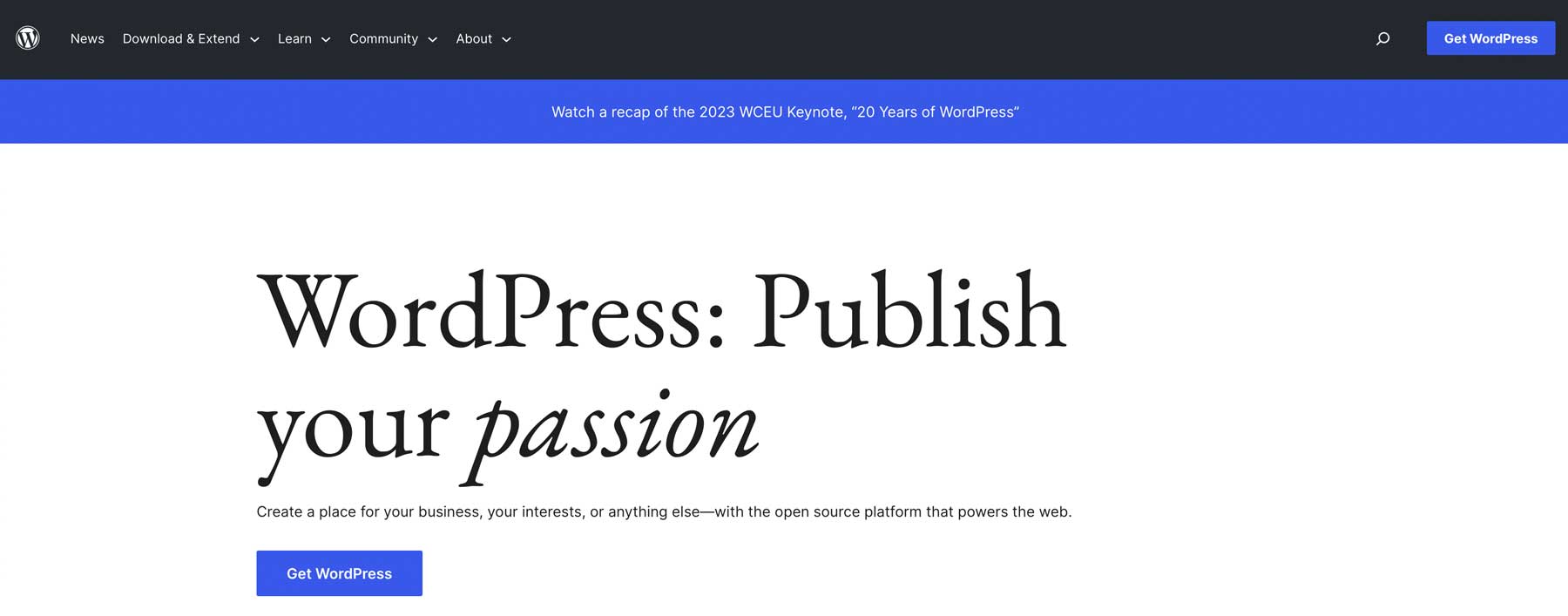
Creat inițial ca platformă de blogging în anii 1990, WordPress a evoluat într-un CMS versatil care poate fi folosit pentru a construi diferite tipuri de site-uri web, inclusiv site-uri de membru, forumuri, sisteme de management al învățării (LMS), site-uri de comerț electronic și multe altele. Cu interfața sa ușor de utilizat, opțiunile extinse de teme și pluginuri și versatilitatea, WordPress oferă utilizatorilor controlul de care au nevoie pentru a-și aduce site-ul web la viață. Indiferent dacă sunteți un începător sau un dezvoltator web priceput la tehnologie, WordPress oferă o soluție ușor de utilizat și scalabilă pentru crearea și menținerea prezenței dvs. online.
De ce să alegeți WordPress?
Pe lângă versatilitatea sa, opțiunile de personalizare și interfața ușor de utilizat, WordPress are o mulțime de urmăritori. Cu peste 44% din internet construit pe el, există sute de dezvoltatori reputați care oferă sfaturi și trucuri aproape zilnic. În plus, WordPress este gratuit. Acestea fiind spuse, există costuri ascunse, cum ar fi găzduirea, pluginurile și un domeniu. În plus, noii utilizatori WordPress vor avea sprijinul de care au nevoie pentru a învăța WordPress.
De ce veți avea nevoie pentru a începe
Când creați un nou site web WordPress, veți avea nevoie de câteva lucruri pentru a începe procesul, inclusiv un domeniu, găzduire web și determinarea structurii site-ului. Să aruncăm o privire mai profundă asupra pașilor necesari pentru a avea succes.
Cumpărați un nume de domeniu
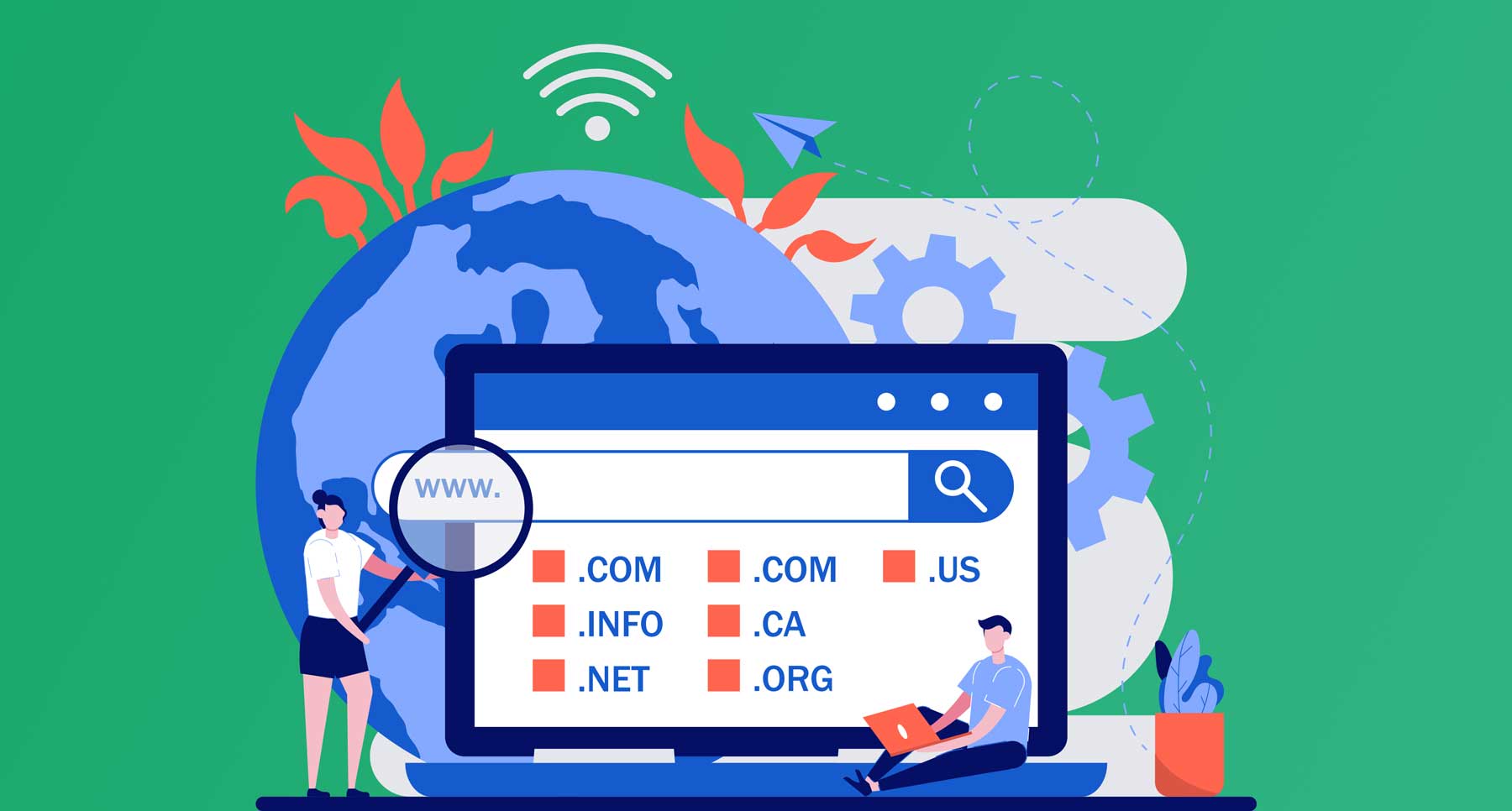
Imagine prin amabilitatea VZ_Art | Shutterstock
Înainte de a vă gândi unde va locui site-ul dvs. web sau conținutul acestuia, trebuie să vă decideți asupra numelui de domeniu perfect, veți dori ca acesta să rămână fidel mărcii dvs., așa că asigurați-vă că căutați cele mai bune nume de domenii pentru afacerea dvs.
În plus, luați în considerare ce extensie de domeniu de nivel superior (TLD) doriți să utilizați, fie că este .com sau altceva. Pentru majoritatea oamenilor, .com are cel mai mult sens datorită recunoașterii și credibilității sale. TLD-urile sunt o parte importantă a procesului de selecție din mai multe motive, inclusiv SEO.
După ce te-ai hotărât asupra numelui tău de domeniu, va trebui să-l achiziționezi. Puteți face acest lucru printr-un furnizor de găzduire sau folosind un registrator de nume de domeniu bun, cum ar fi Namecheap. Procesul nu este dificil și este un prim pas crucial. Cu toate acestea, în general, este recomandat să vă abțineți de la achiziționarea domeniului dvs. de la un furnizor de găzduire, deoarece poate complica lucrurile dacă schimbați gazdele pentru site-ul dvs. Prin urmare, vă recomandăm să păstrați cele două separate pentru a păstra un control mai mare asupra domeniului dvs.
Cumpărați găzduire
Un alt pas important este achiziționarea unui plan de găzduire WordPress pentru site-ul dvs. Veți dori să vă înarmați cu informații înainte de a lua o decizie finală. În primul rând, aflați despre diferitele tipuri de găzduire disponibile pentru a determina care este cel mai bun pentru situația dvs. unică.
Apoi, decideți care gazdă se aliniază cel mai bine nevoilor dvs. Veți dori să alegeți unul care se potrivește bugetului dvs. și are cele mai multe caracteristici. Furnizorii de găzduire buni vor garanta un timp de funcționare de cel puțin 99%, vor avea grijă de corecțiile și actualizările de securitate și vor oferi gratuități, cum ar fi SSL, e-mailuri, copii de rezervă, site-uri de staging și securitate bună.
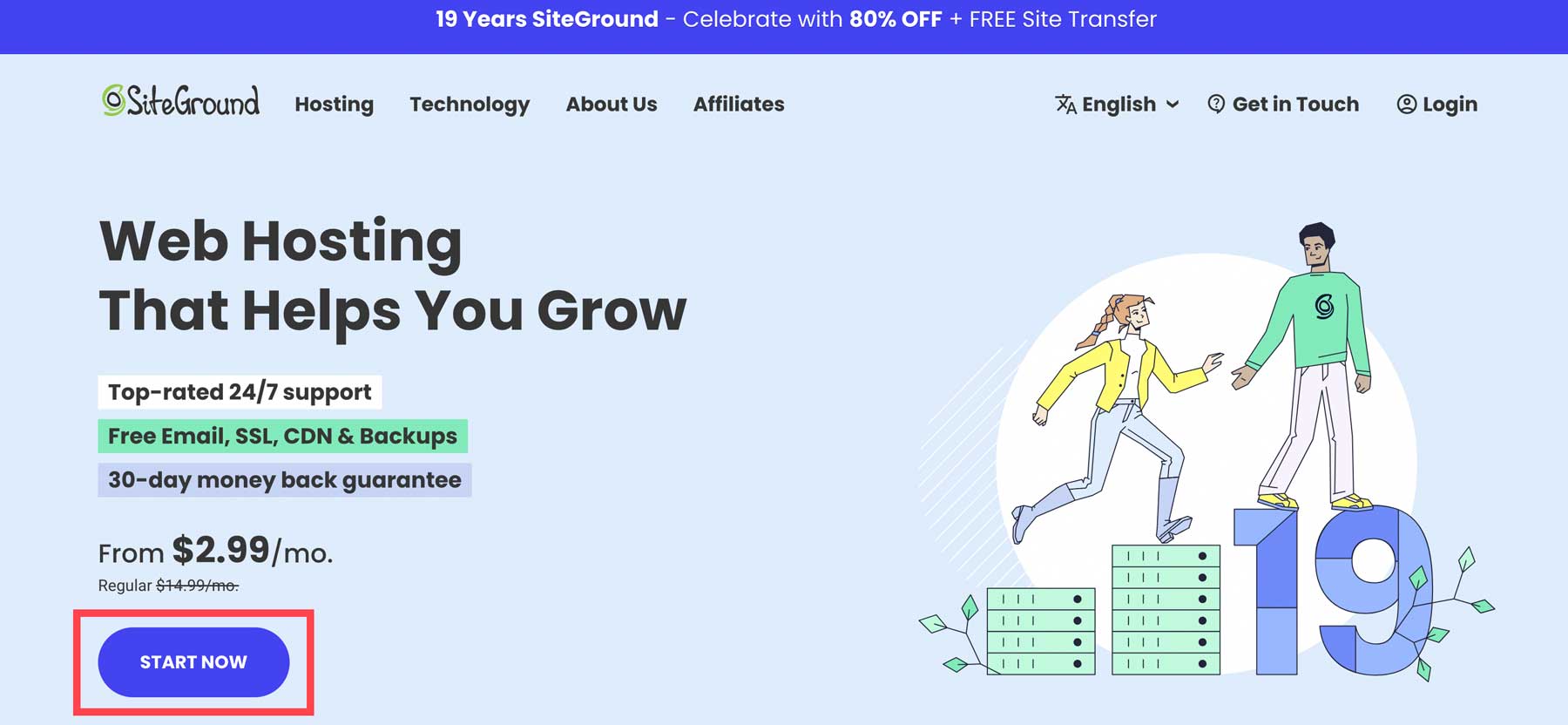
O opțiune solidă care include toate aceste caracteristici este SiteGround. Planurile lor de găzduire sunt optimizate pentru WordPress și includ beneficii precum suport fantastic și prețuri accesibile. Pentru noii veniți, planul SiteGround StartUp este un punct de plecare excelent. Cu 10 GB de stocare, gratuități, cum ar fi un SSL, CDN, e-mail de afaceri, migrare, staging și multe altele, veți avea tot ce aveți nevoie pentru a începe pentru mai puțin de 15 USD pe lună. Ca un bonus suplimentar, pe baza propriilor noastre teste, este și cea mai rapidă găzduire WordPress pe care o puteți obține.
Planificarea structurii dvs. WordPress
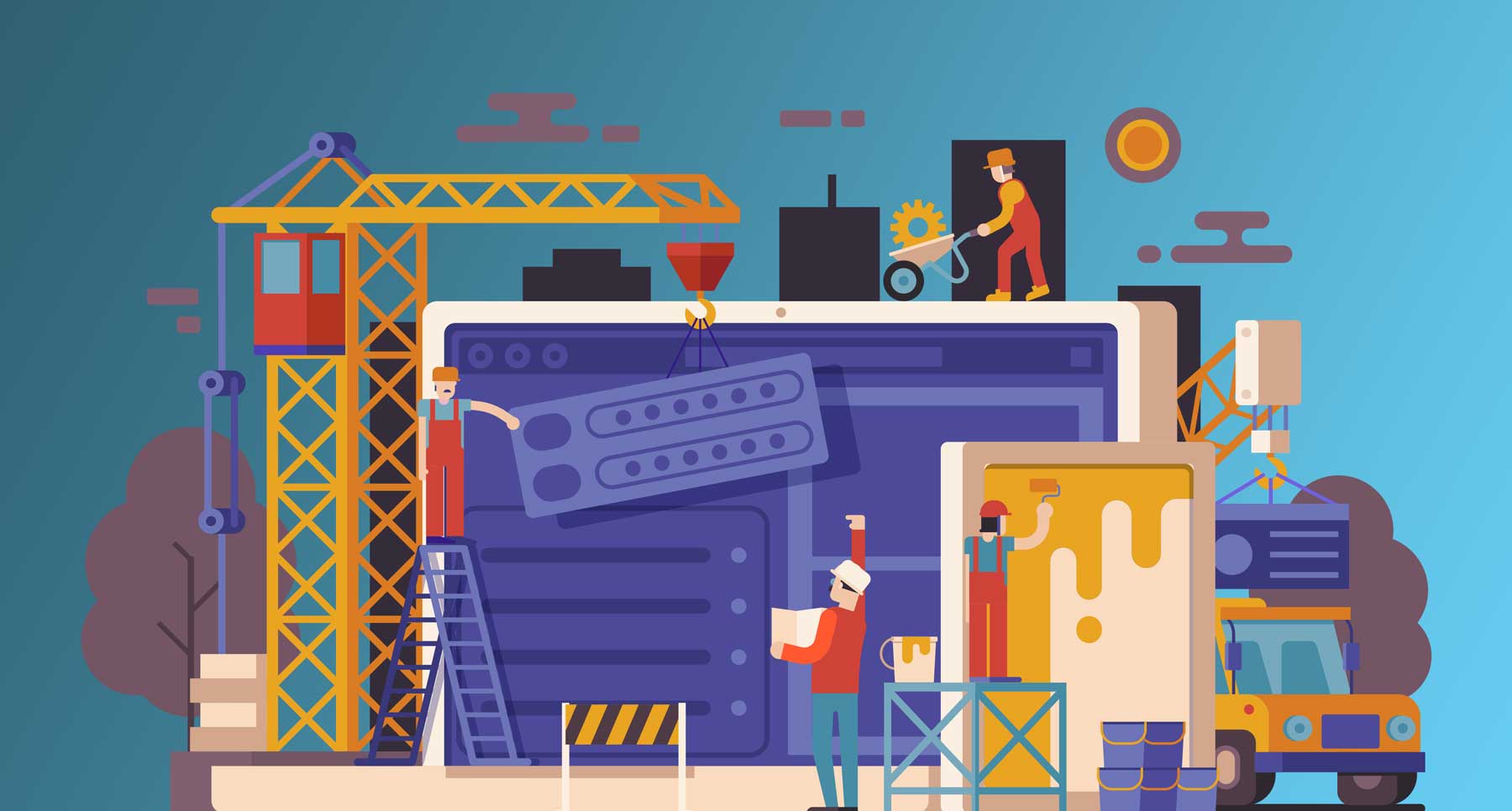
Imagine prin amabilitatea lui aliaksei kruhlenia | Shutterstock
Înainte de a începe să vă construiți site-ul, este important să vă planificați structura site-ului. Luați în considerare paginile pe care doriți să le includeți, cum ar fi o pagină despre, servicii sau pagini de produse, un blog, informații de contact și orice alte pagini relevante. Prin cartografierea paginilor în avans, veți oferi vizitatorilor un site web bine organizat și ușor de navigat.
În plus, luați în considerare conținutul de care aveți nevoie pentru fiecare pagină, inclusiv text, imagini, videoclipuri sau alte elemente, cum ar fi feedurile de rețele sociale. Prin conturarea conținutului dvs., puteți scrie o copie SEO bună, puteți crea videoclipuri, imagini și alte elemente. Alocarea timpului pentru a face acest lucru în mod corect vă oferă o șansă excelentă de a vă îmbunătăți poziția în paginile de clasare a motoarelor de căutare (SERP) și oferă o experiență de utilizator fără probleme pentru vizitatorii dvs.
Cum să faci un site web WordPress
Există o mulțime de pași implicați atunci când începeți să construiți un site web WordPress. De la instalarea platformei până la realizarea ei live, suntem aici pentru a vă ghida prin fiecare pas, oferindu-vă o șansă grozavă de succes.
Abonați-vă la canalul nostru de Youtube
Pasul 1: Instalați WordPress
Primul pas pentru a vă crea capodopera este instalarea WordPress. Acest lucru poate fi realizat în mai multe moduri. Dacă ați optat pentru un VPS sau un furnizor de găzduire dedicat, probabil că va trebui să instalați WordPress pe cont propriu. Dacă ați ales o companie de găzduire gestionată, pașii de instalare a WordPress sunt destul de diferiți. De exemplu, folosind SiteGround, puteți instala WordPress în doar câteva clicuri. Aceasta este metoda pe care intenționăm să o folosim în acest tutorial. Consultați postarea noastră detaliată, Cum să instalați WordPress, dacă căutați sfaturi despre alte metode de instalare.
SiteGround oferă o modalitate simplă de a instala WordPress. După ce vă configurați contul, veți fi direcționat către tabloul de bord al contului. Faceți clic pe butonul Start New Website pentru a-l instala.
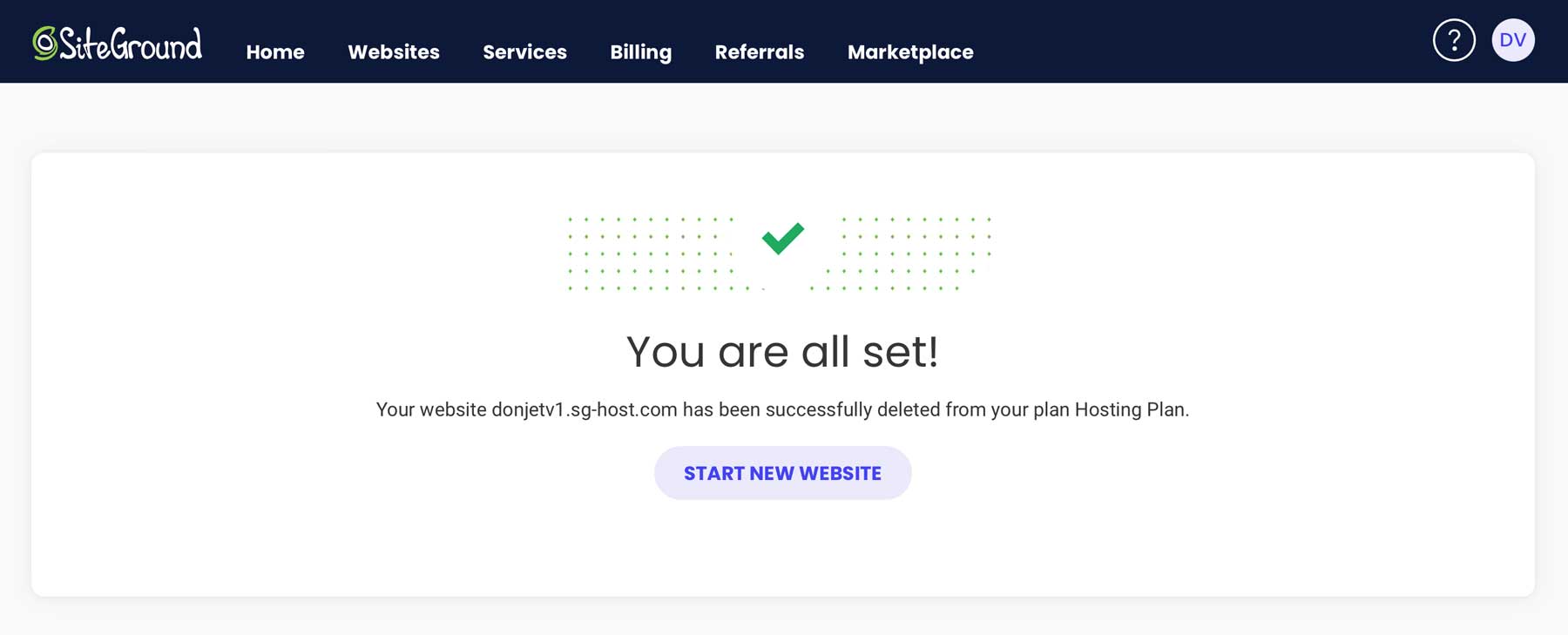
Apoi, alegeți dacă instalați WordPress pe un domeniu nou, existent sau temporar. Vom construi noul nostru site pe un domeniu temporar, astfel încât să-l putem proiecta și perfecționa înainte de a-l pune live.
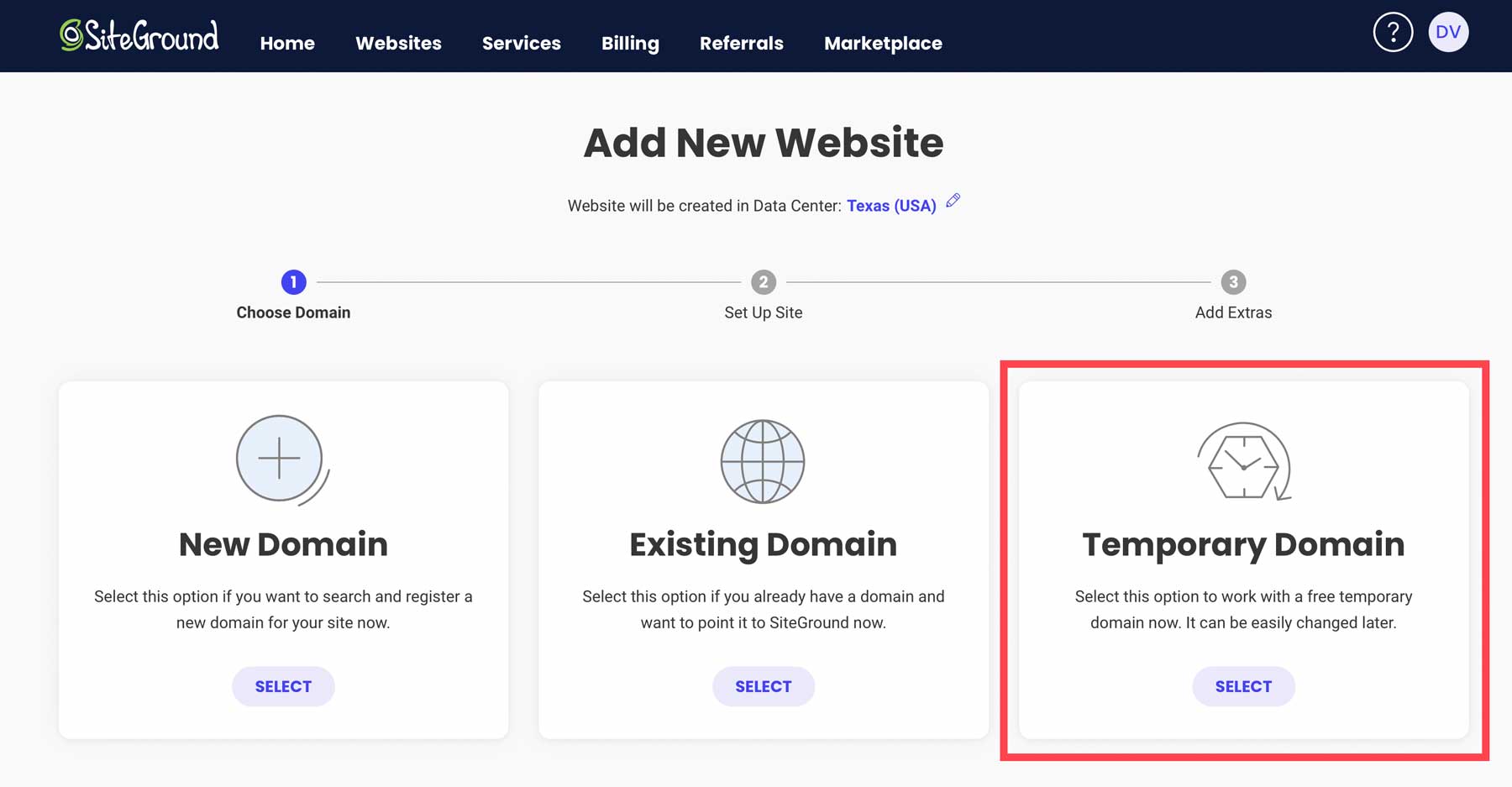
Când ecranul se reîmprospătează, veți observa că vi s-a atribuit un domeniu temporar pentru site-ul dvs. web. Continuați făcând clic pe butonul de continuare .
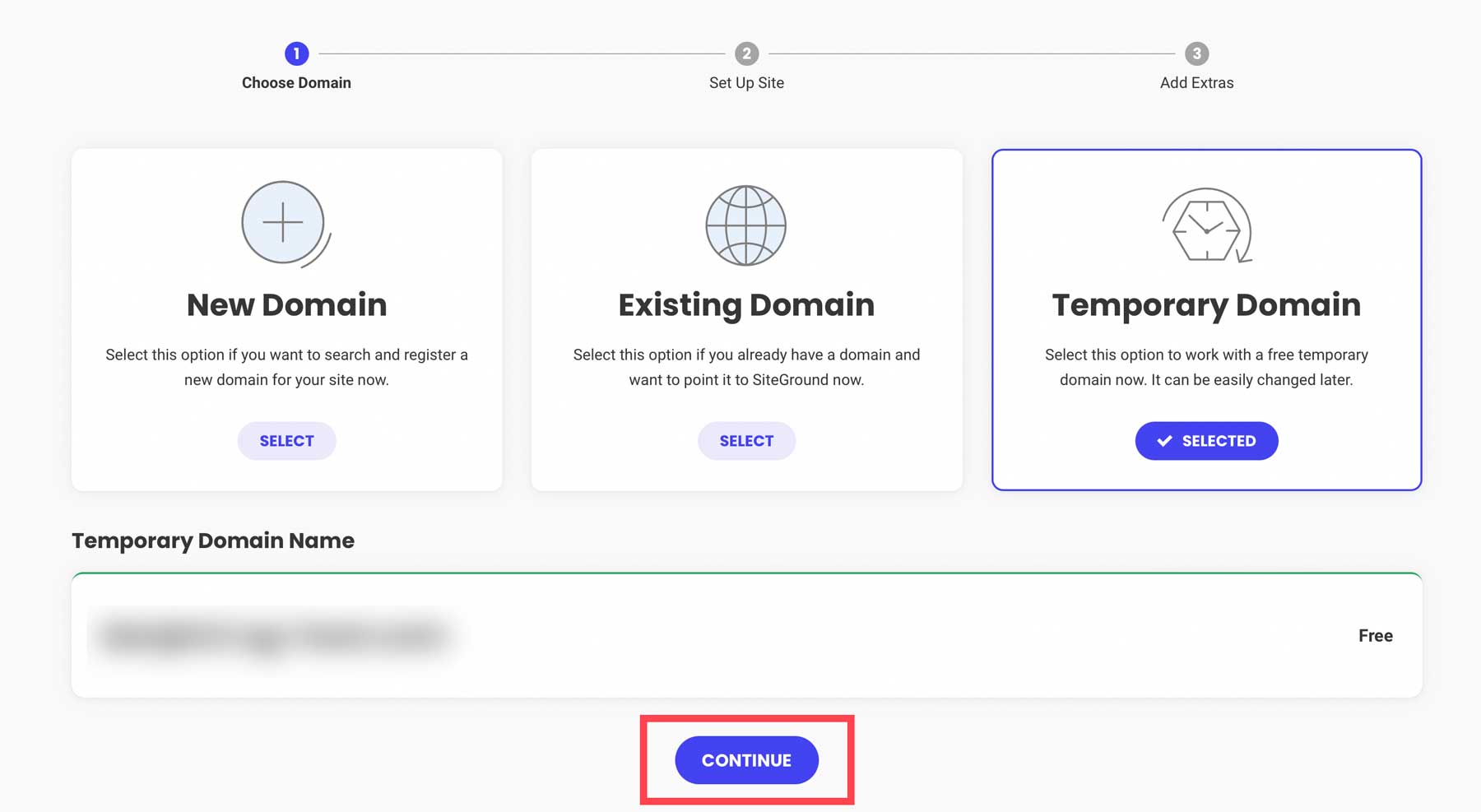
Apoi, faceți clic pe Începeți site-ul web nou .
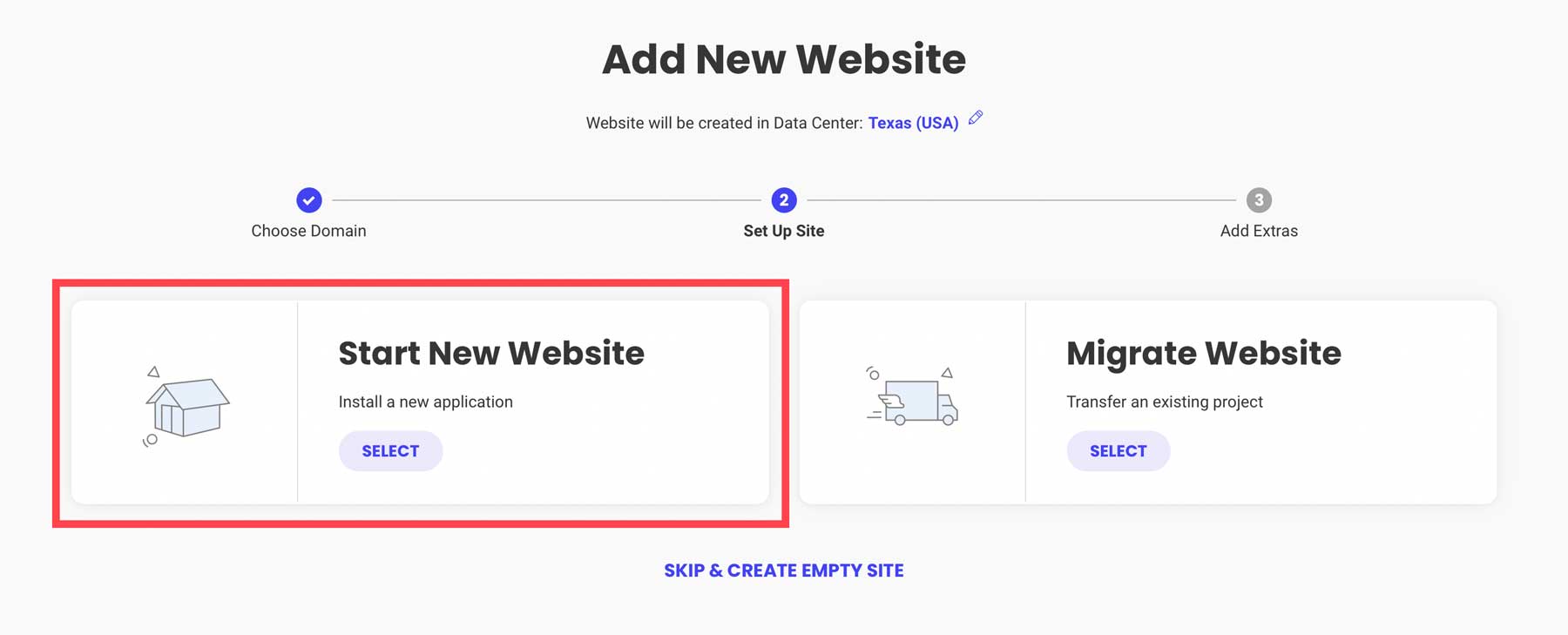
Apoi alegeți WordPress ca aplicație.
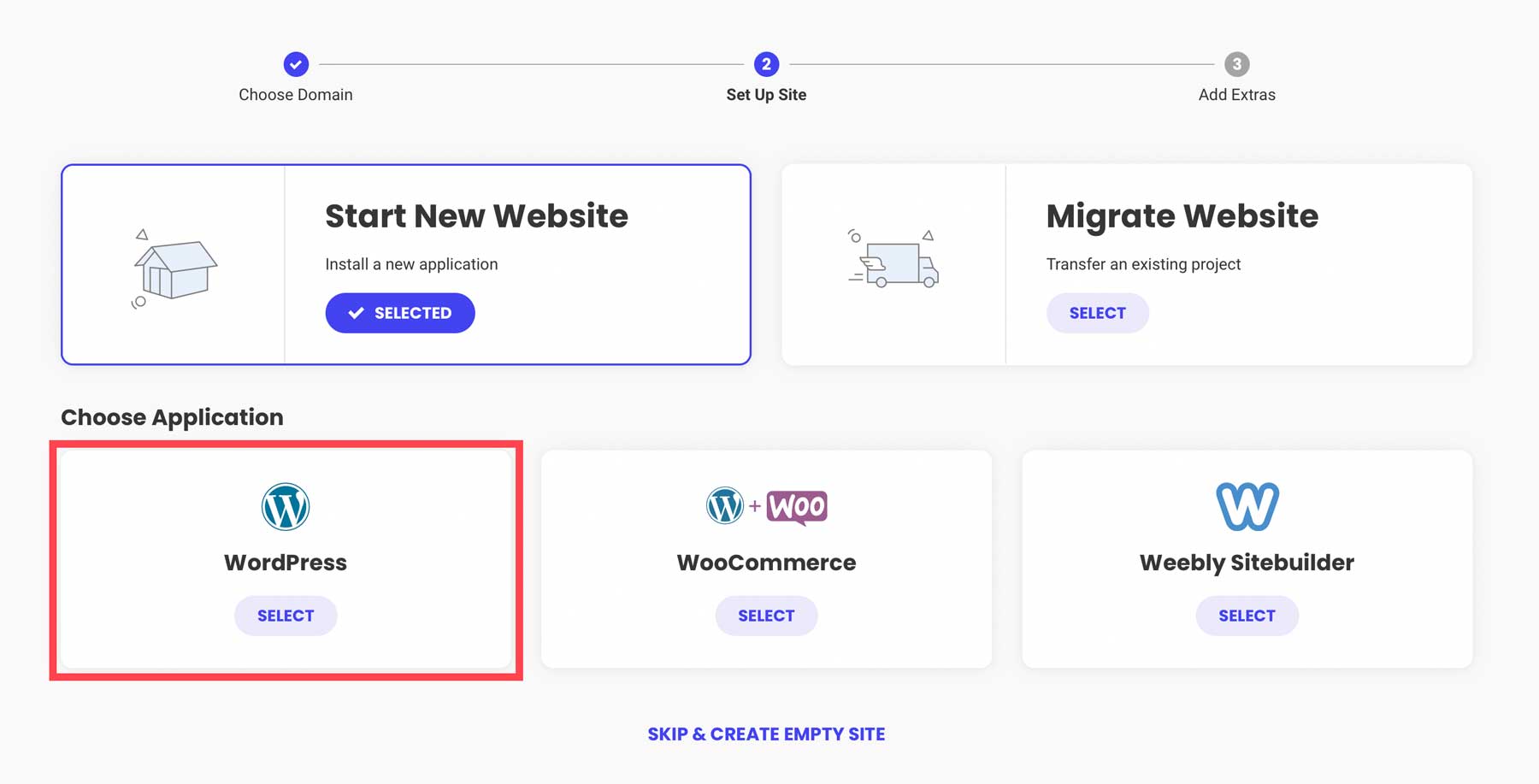
Pentru detaliile de instalare, furnizați adresa dvs. de e-mail, creați o parolă (sau generați una puternică), apoi faceți clic pe continua . Asigurați-vă că salvați informațiile de conectare, deoarece așa vă veți conecta la tabloul de bord de administrare WordPress.
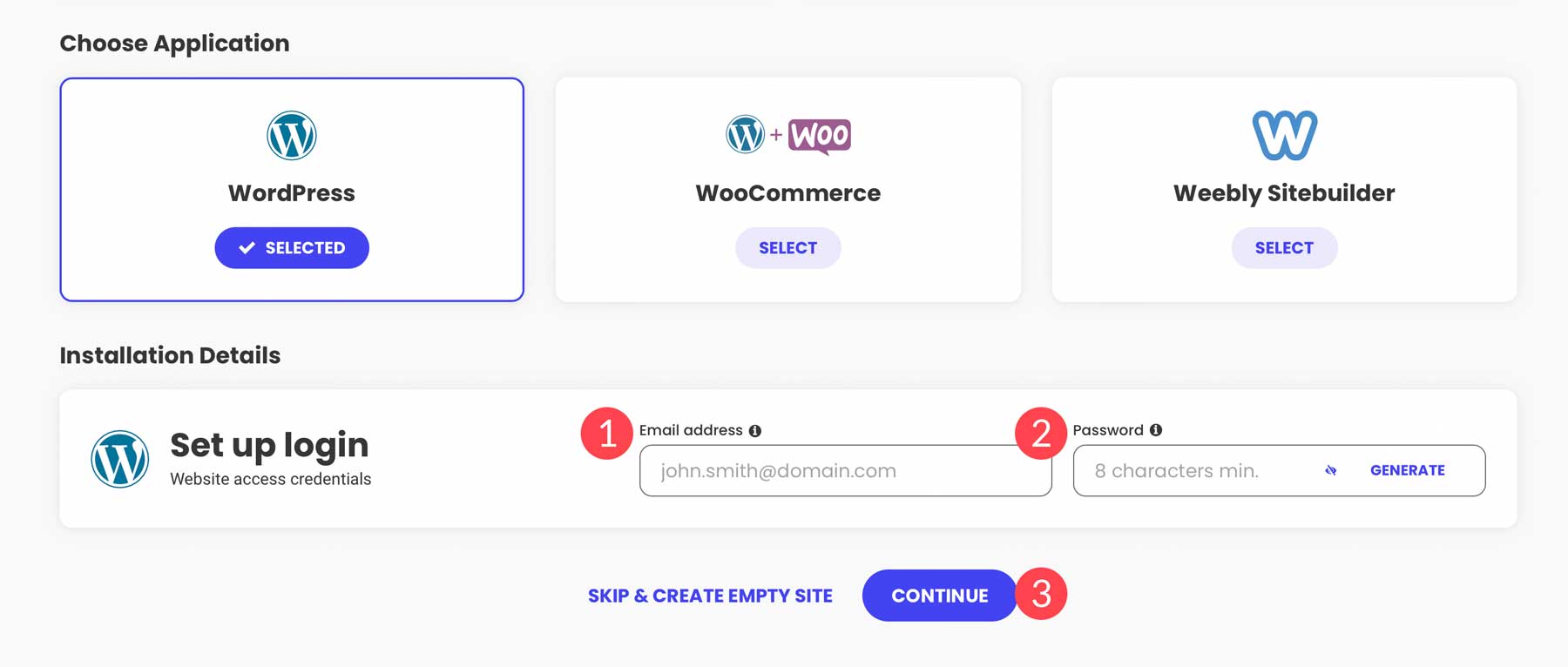
Faceți clic pe butonul de finalizare pentru a instala WordPress.
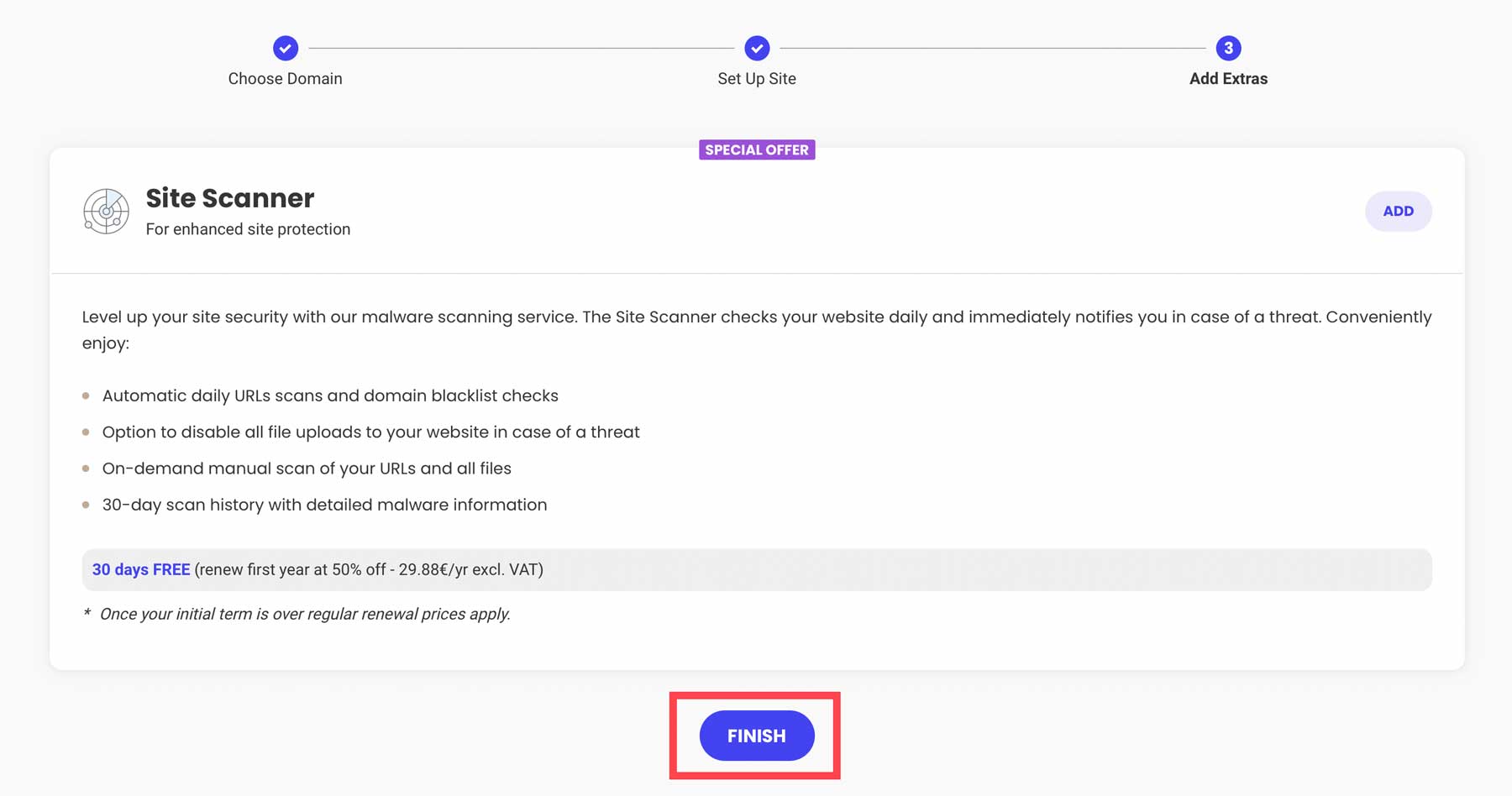
Când ecranul se reîmprospătează, veți avea trei opțiuni: vizualizați site-ul într-un browser, conectați-vă la panoul de administrare WordPress sau mergeți la tabloul de bord cu instrumente site-ului SiteGround. Faceți clic pe butonul de autentificare pentru a vizualiza panoul de administrare.
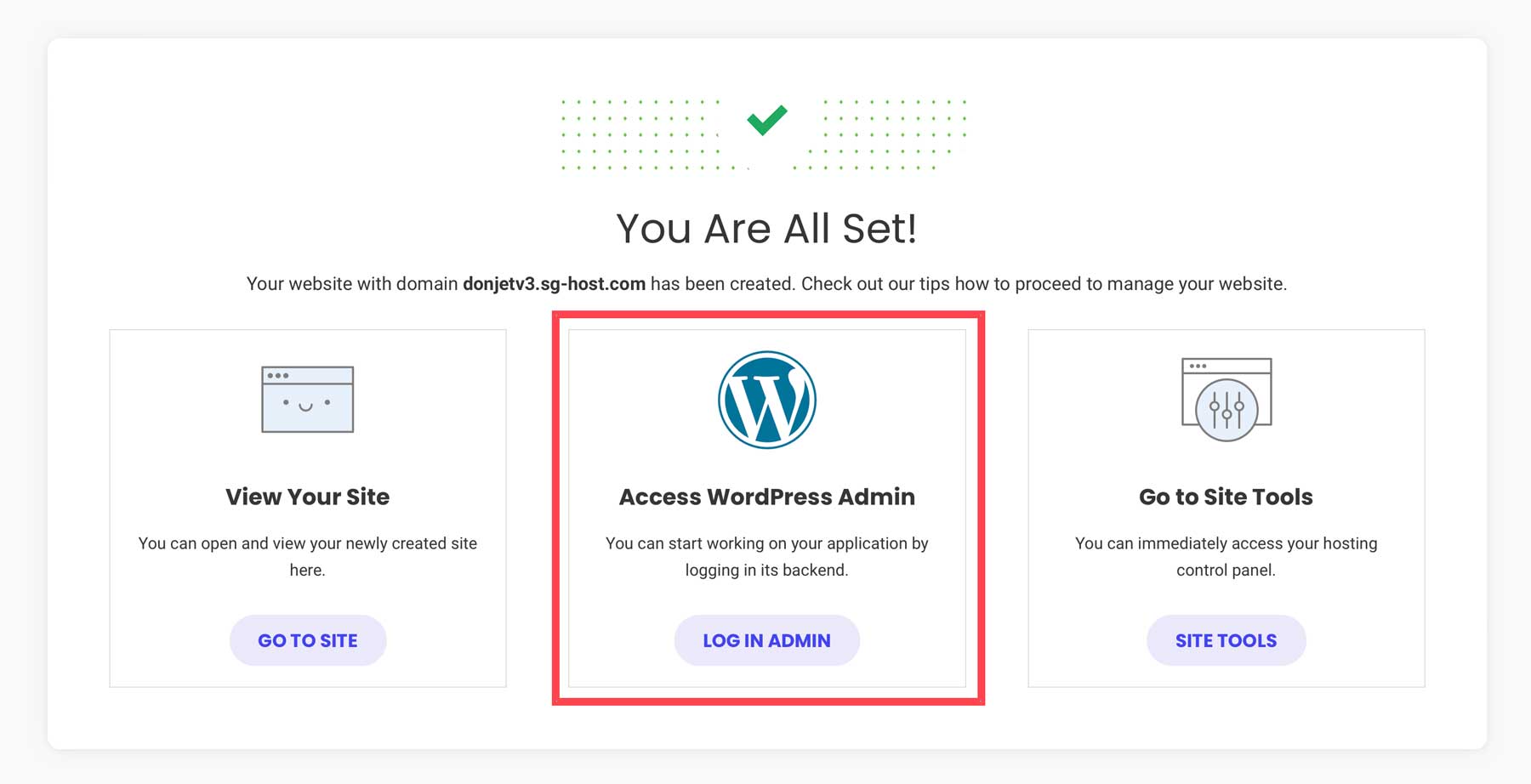
Pasul 2: Alegeți tema WordPress
O temă WordPress vă permite să schimbați modul în care arată site-ul dvs. web pentru vizitatori. Puteți personaliza culorile, aspectul, fonturile și alte elemente de design pentru a se potrivi cu brandingul sau stilul dvs. Există două tipuri de teme disponibile, inclusiv teme gratuite și premium. Temele gratuite sunt disponibile prin directorul WordPress. Temele premium sunt oferite de dezvoltatori terți, cum ar fi creatorii Divi, și oferă, de obicei, funcții excelente, cum ar fi creatori de pagini fără cod, capabilități complete de editare a site-ului și machete prefabricate.
Pentru a vedea temele gratuite disponibile, navigați la Aspect > Teme .
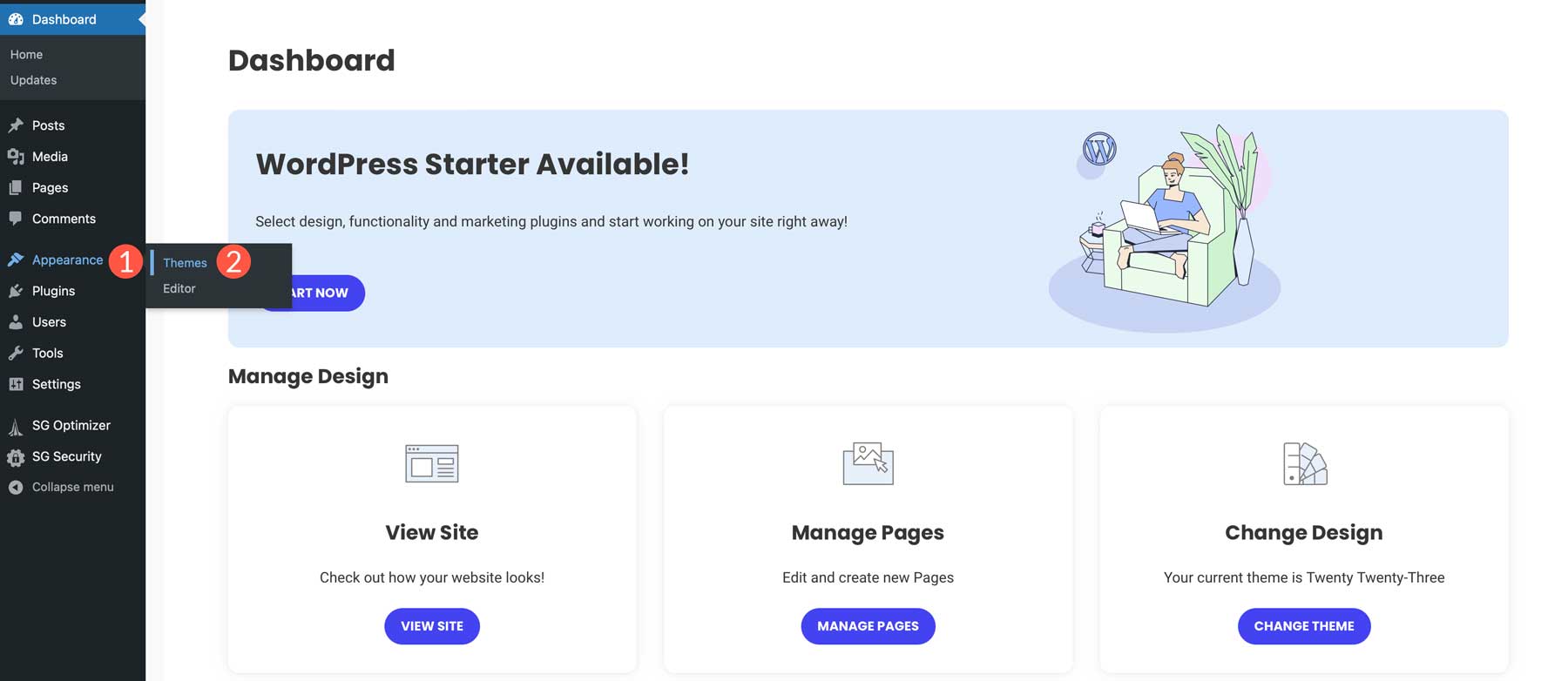
Faceți clic pe butonul Adăugați o temă nouă pentru a adăuga o temă nouă.
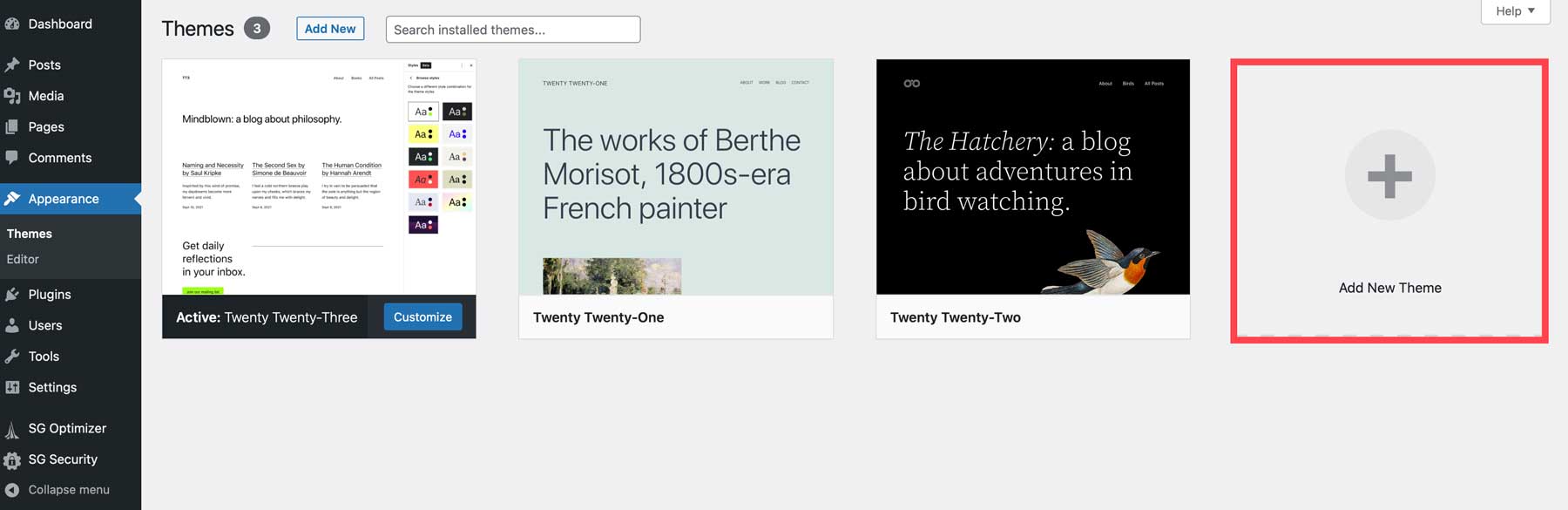
De aici, puteți căuta teme (1), puteți utiliza una dintre recomandările SiteGround (2), puteți naviga în directorul WordPress (3) sau puteți încărca o temă premium (4).
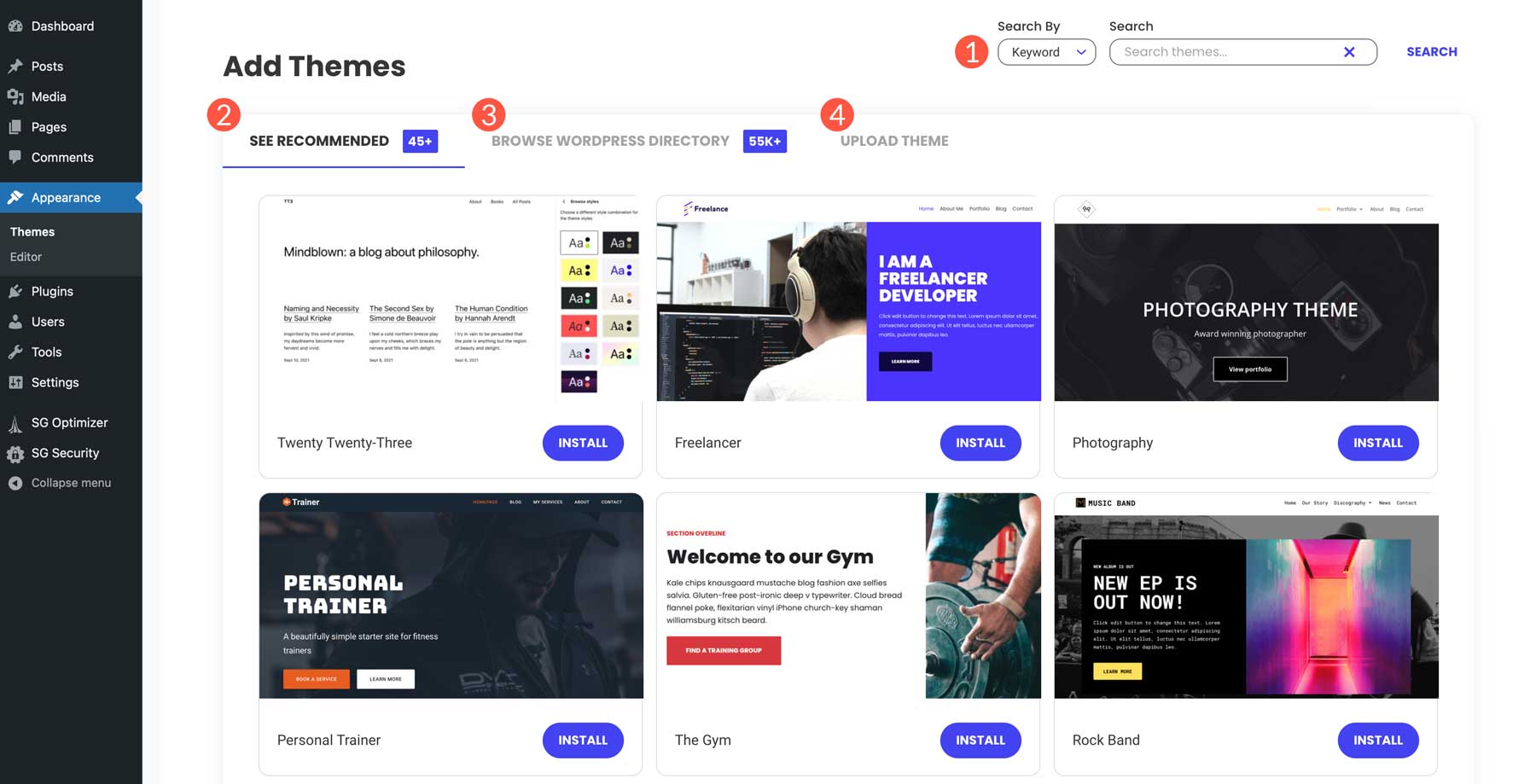
Dacă preferați să începeți cu o temă gratuită, faceți clic pe Răsfoiți directorul WordPress , examinați opțiunile disponibile, apoi faceți clic pe butonul de instalare după ce ați făcut o selecție.
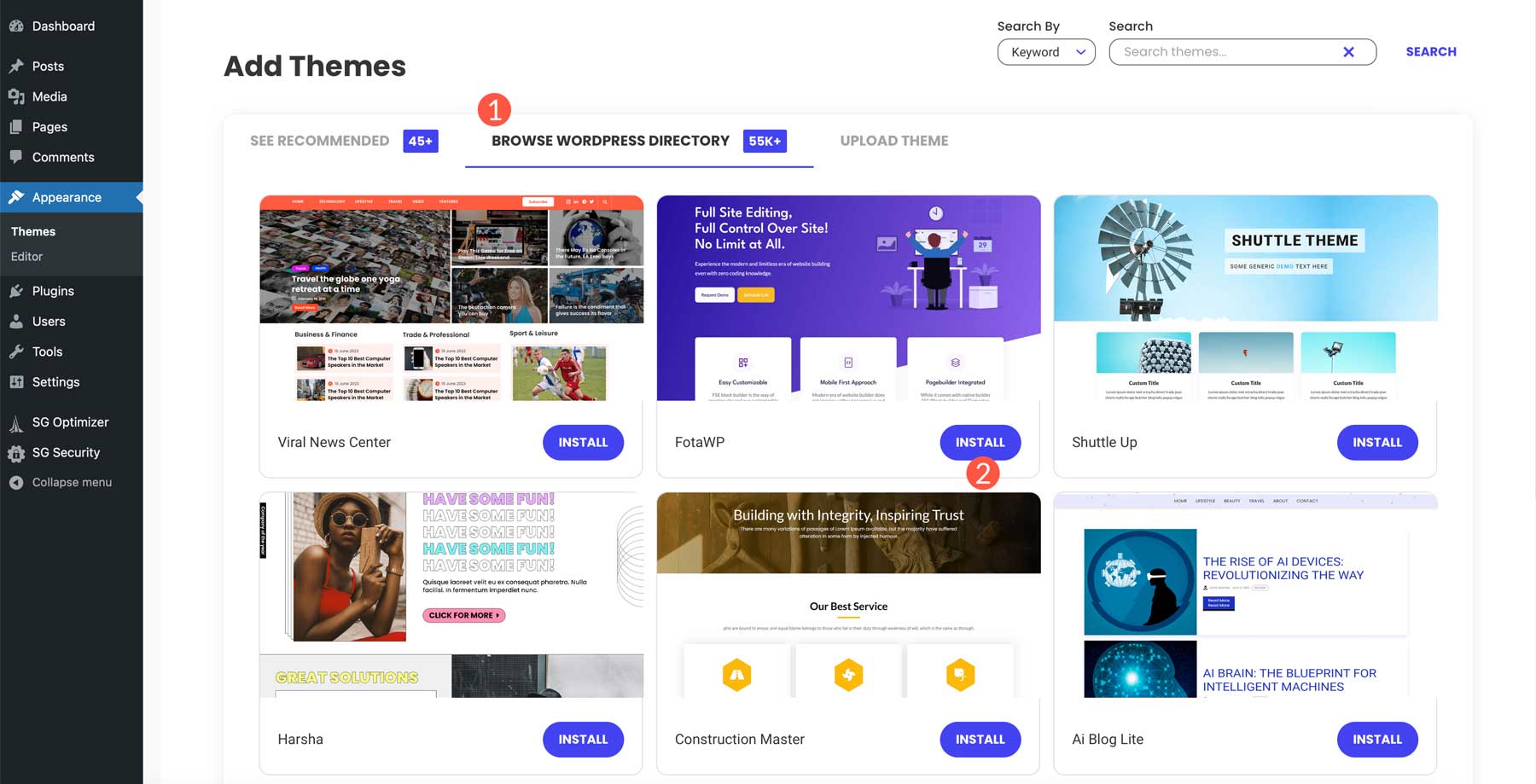
Pentru acest tutorial, vom folosi tema noastră premium preferată, Divi. Faceți clic pe fila de încărcare a temei pentru a încărca o temă, apoi faceți clic pe alege fișierul pentru a încărca fișierul cu tema WordPress arhivat.
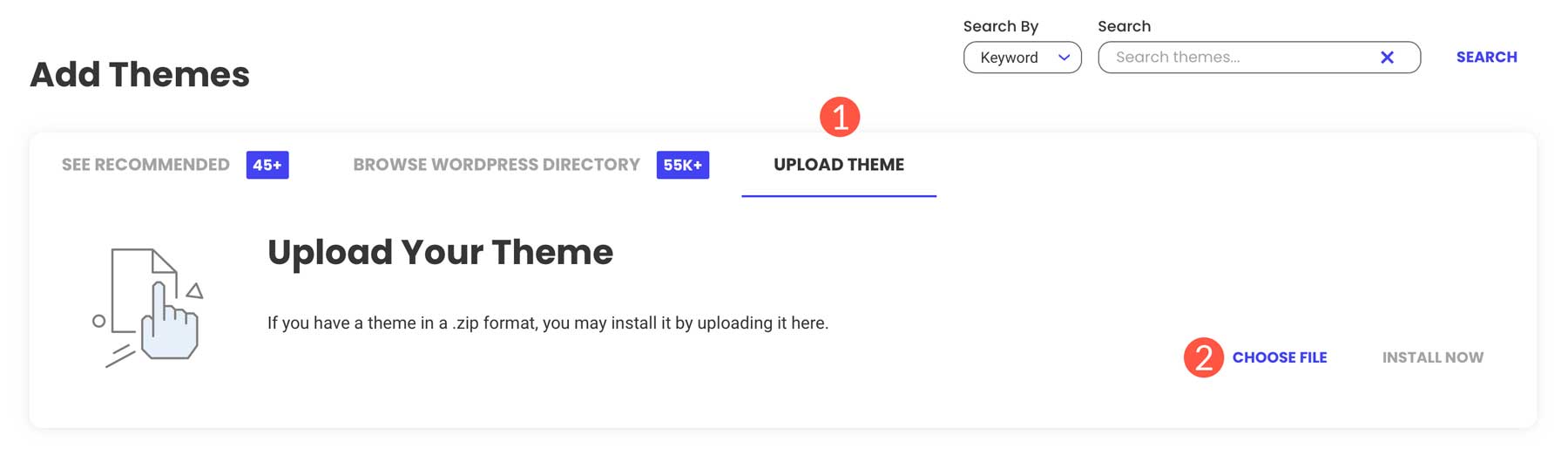
În cele din urmă, faceți clic pe Instalați acum pentru a vă instala tema WordPress.
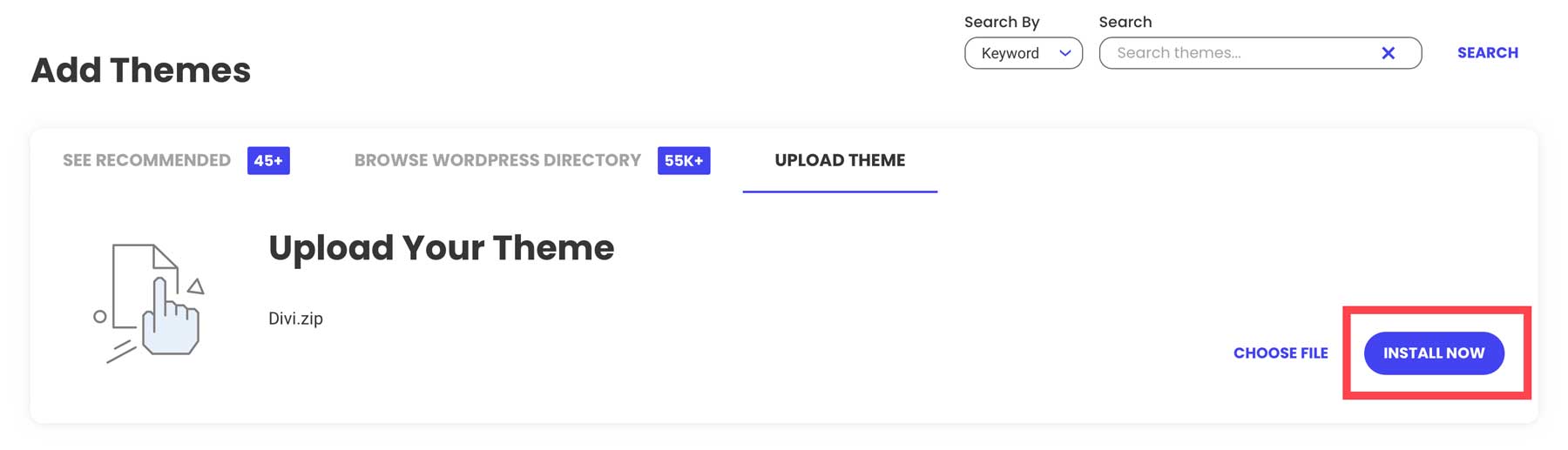
Faceți clic pe butonul de activare pentru a vă activa tema pe site-ul dvs.
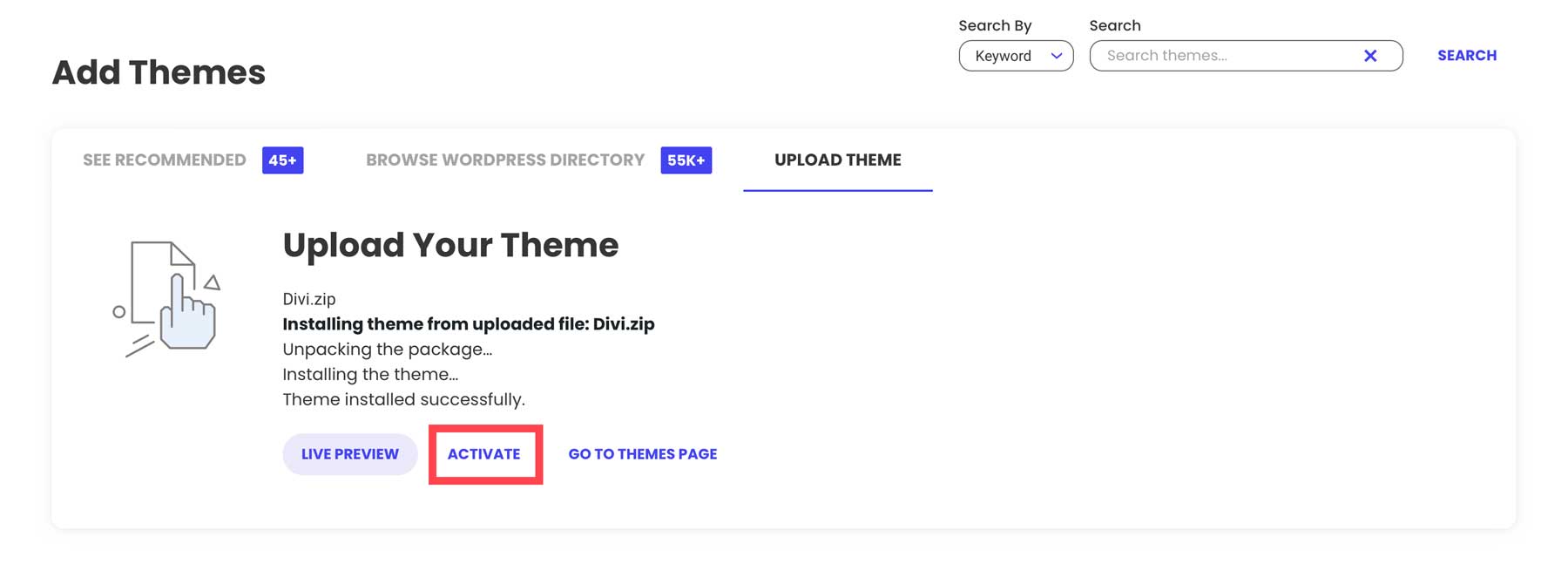
Pasul 3: Adăugați paginile dvs
Acum că tema dvs. este instalată și activată, vom crea paginile noastre. Vom crea o pagină de pornire, despre, servicii, blog și pagină de contact pentru site-ul nostru. Aceasta este o configurare de bază pentru majoritatea site-urilor de pornire. Nu vom adăuga niciun conținut; Vom configura doar structura paginii pentru a ne crea navigarea în pasul următor.
Crearea primei pagini este simplă. Navigați la Pagini > Adăugați nou în tabloul de bord WordPress.
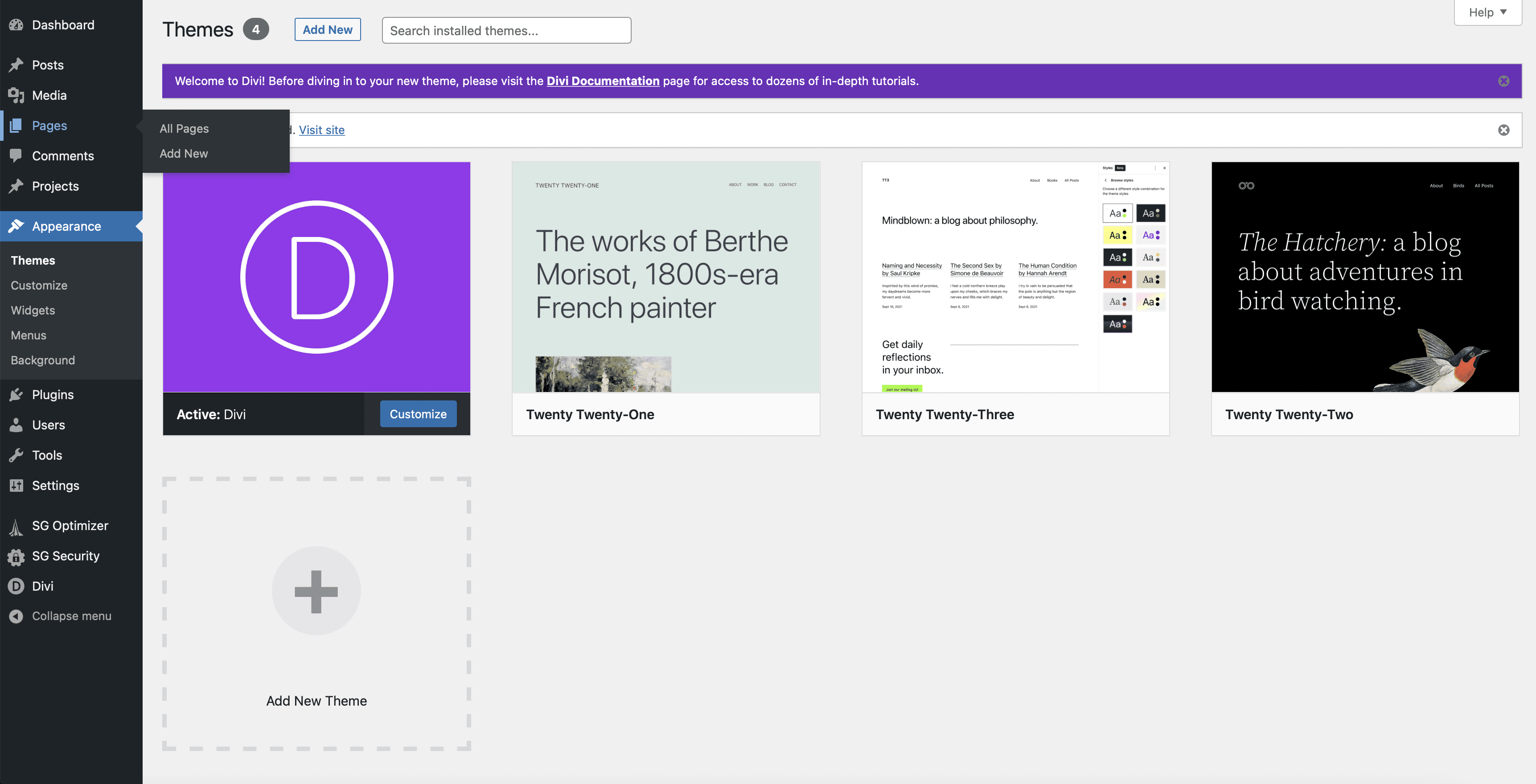
Fiecare nouă instalare WordPress vine standard cu două pagini: politica de confidențialitate și pagini de exemplu. Le vom lăsa în pace și le vom adăuga o nouă pagină de pornire pe site-ul nostru. Pentru a adăuga o pagină nouă, faceți clic pe butonul Adăugați nou din partea stângă sus a paginii.
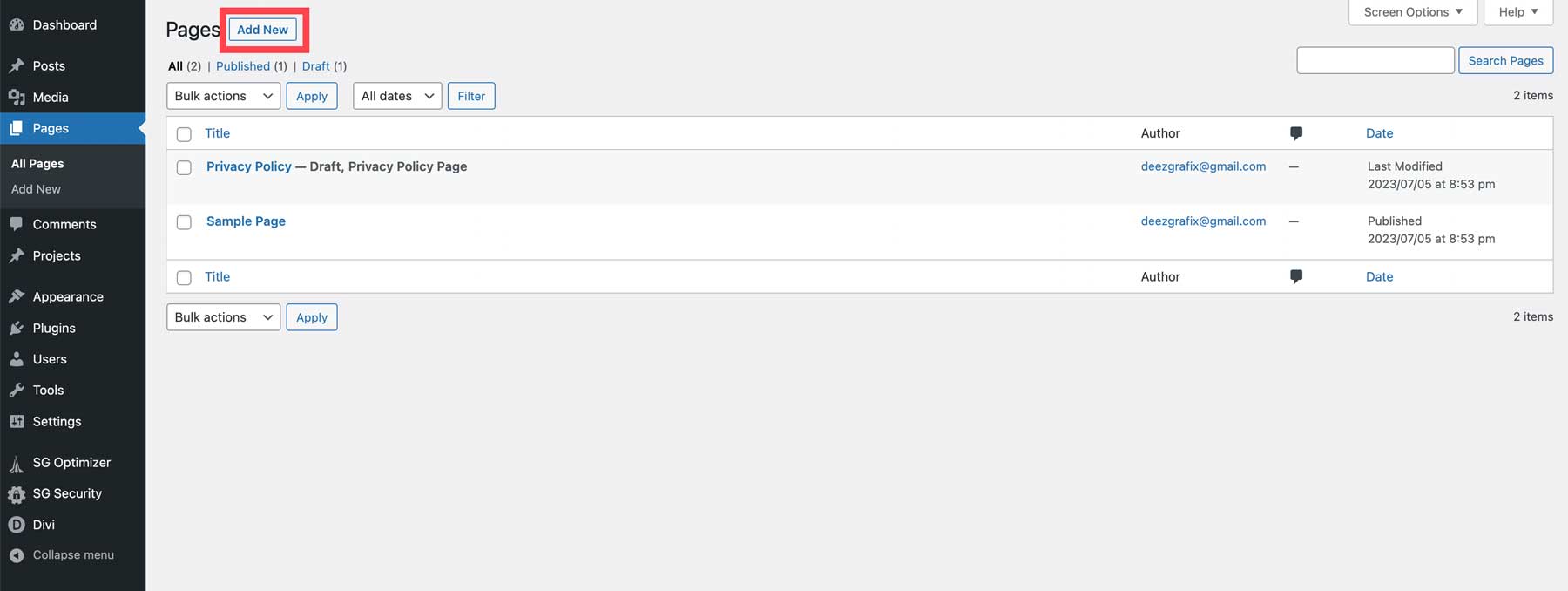
Apoi, dați paginii dvs. un titlu (1) și faceți clic pe Publicare (2) pentru a crea pagina.
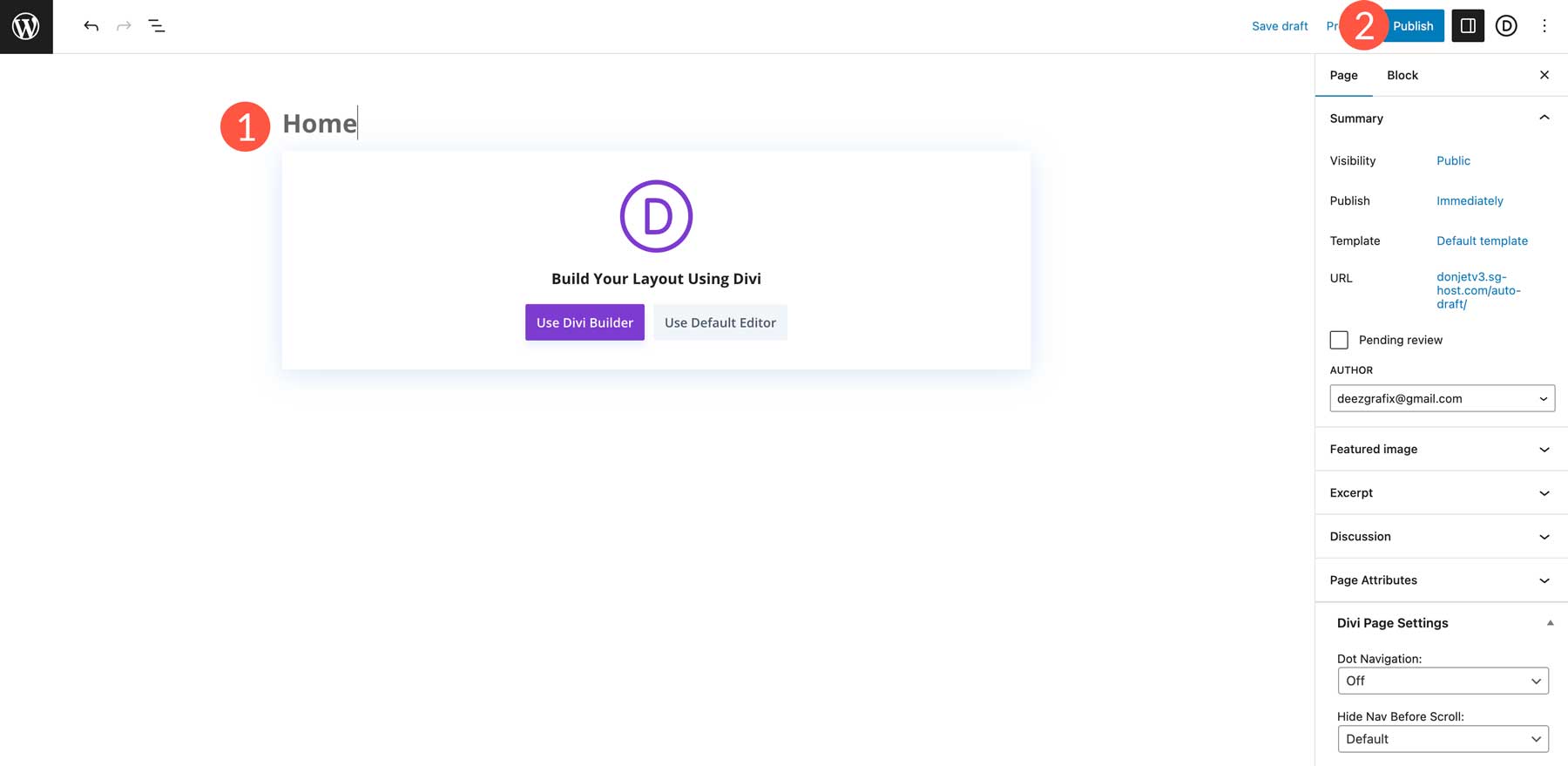
Faceți clic pe sigla WordPress din partea stângă sus a paginii pentru a reveni la secțiunea de pagini din WordPress.
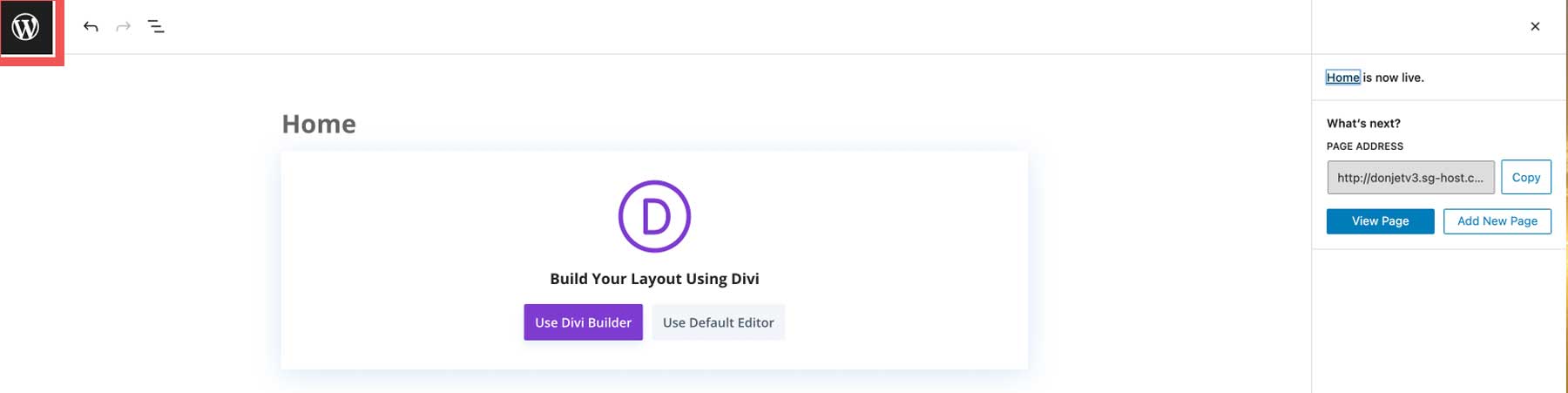
Pentru a adăuga mai multe pagini, repetați procesul de mai sus până când sunt create toate paginile.
Pasul 4: Configurați-vă navigarea
Următorul pas este configurarea navigației pentru site-ul nostru. Să începem prin a configura pagina noastră de pornire în setările WordPress. Navigați la Setări > Citire (1), faceți clic pe radioul paginii statice și alegeți pagina dvs. de pornire (2), bifați caseta de selectare pentru a descuraja motoarele de căutare să vă indexeze site-ul (3) și salvați modificările (4).
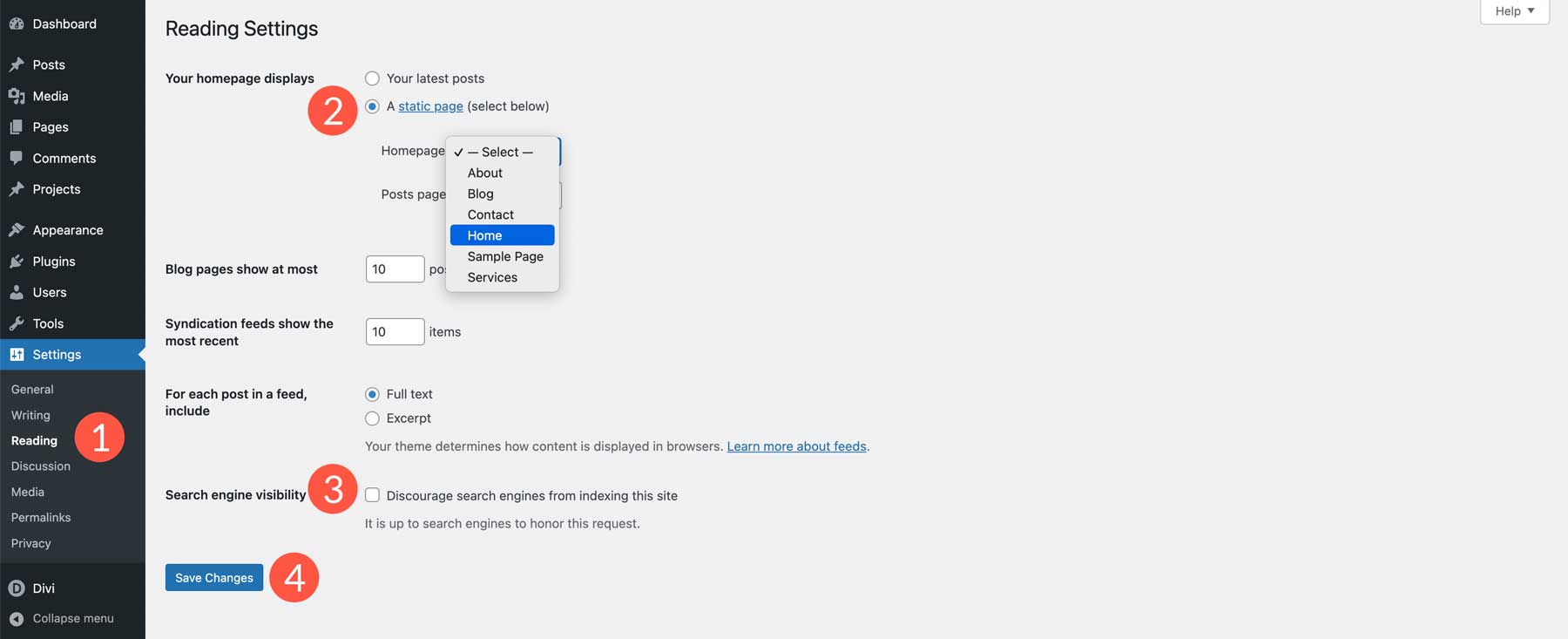
Notă: este o idee bună să descurajați indexarea în timp ce vă construiți site-ul web. Împiedică traficul nedorit să vă descopere înainte ca site-ul dvs. să fie pregătit pentru prime time.
Acum, vom configura navigarea noastră principală pentru site. Mergeți la Aspect > Meniuri (1). Dați un nume meniului dvs. (2), bifați caseta de selectare Meniu principal (3), apoi faceți clic pe Creare meniu (4).
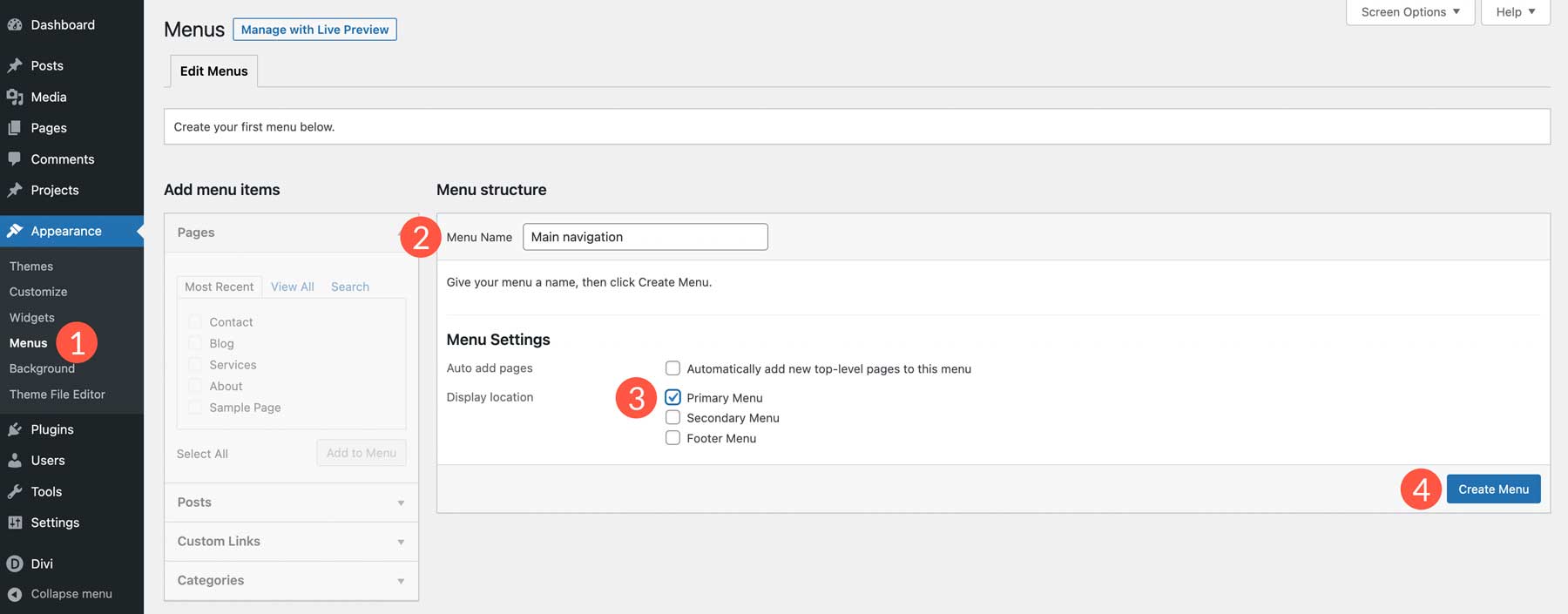
Apoi, faceți clic pe fila Vizualizare tot (1) și selectați paginile pe care tocmai le-am creat (2), apoi faceți clic pe Adăugare la meniu (3).
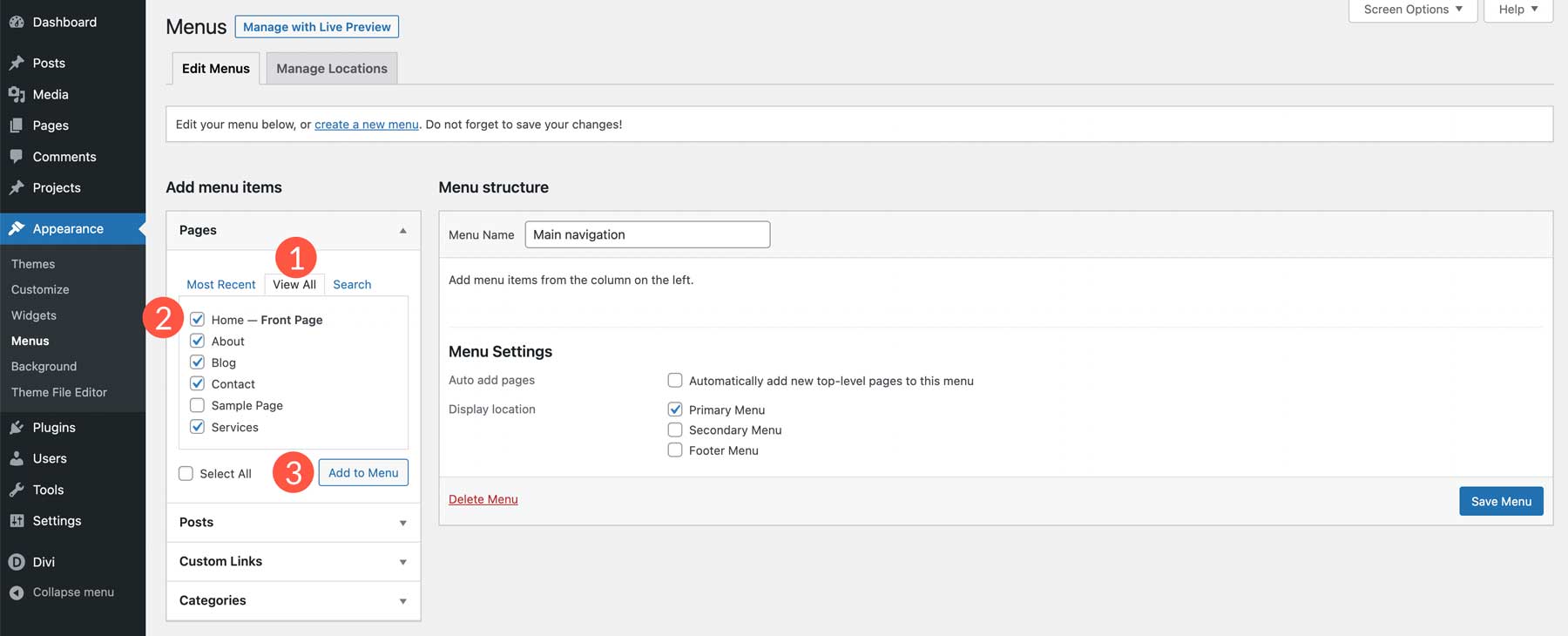
Odată ce paginile dvs. sunt adăugate, puteți să dați clic și să le trageți pentru a le schimba ordinea (1). Când sunteți mulțumit de plasarea lor, faceți clic pe butonul de salvare a meniului (2).
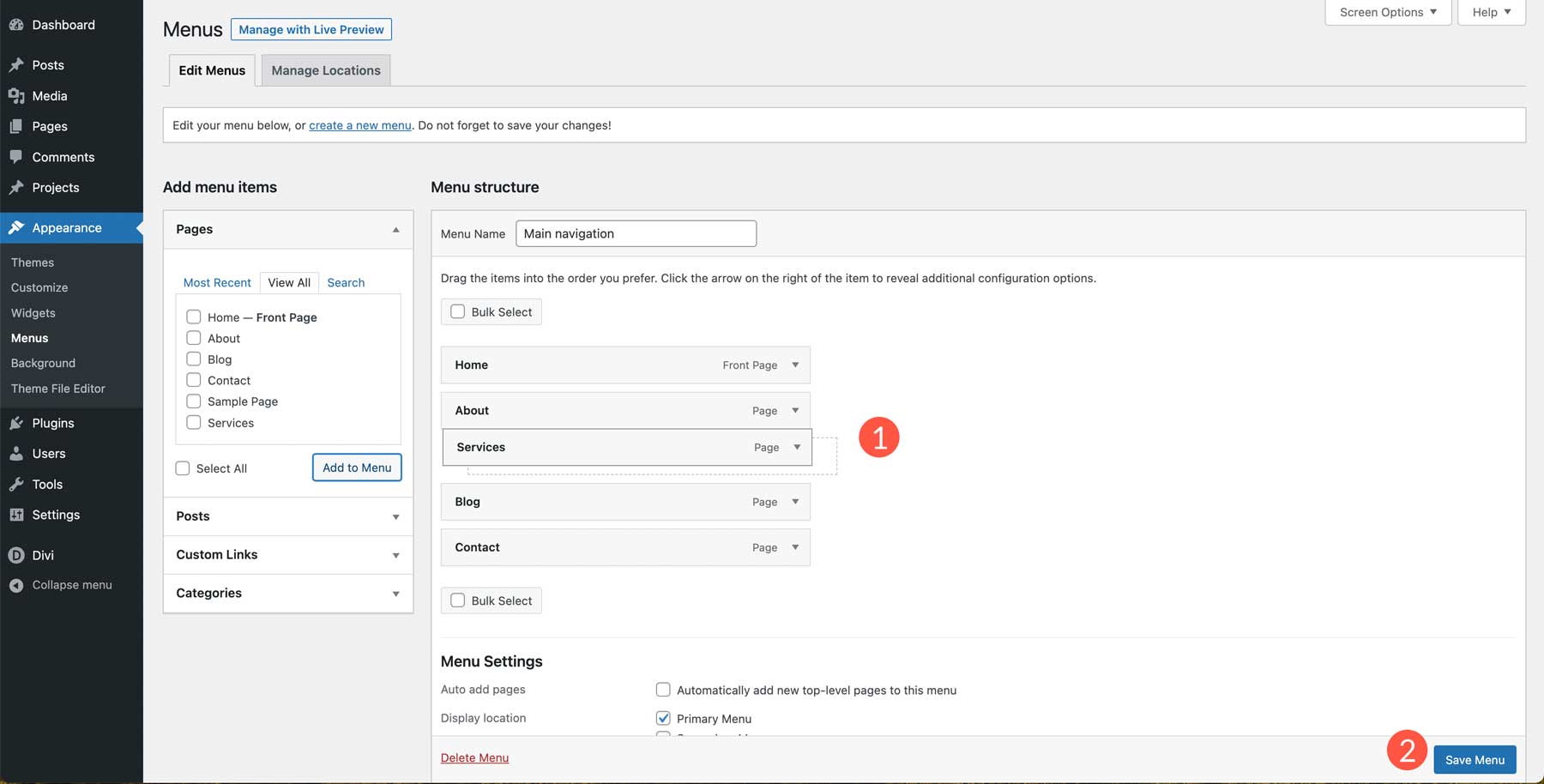
Pasul 5: Construiește-ți prima pagină
Crearea paginii dvs. de pornire este următorul și probabil cel mai important pas atunci când învățați cum să creați un site web WordPress. Pagina de pornire servește ca o fereastră către identitatea afacerii dvs. Ar trebui să reflecte despre ce este afacerea dvs., împreună cu conținutul de susținere.
Ca regulă generală, pagina dvs. de pornire ar trebui să conțină toate informațiile pe care un nou vizitator ar trebui să le vadă, inclusiv:
- Logo-ul dvs
- Navigare
- Un titlu
- Subtitlu
- Imagini
- Apeluri la acțiune (CTA)
- Conținut text (cel puțin 300 de cuvinte)
- Subsol
- Dovada socială (opțional)
- Conținut video (opțional)
- Un design atrăgător (o necesitate)
Când vă construiți pagina, există mai multe moduri de a adăuga conținut. Puteți utiliza editorul implicit al WordPress, Gutenberg, sau un generator de pagini precum Divi Builder. Deoarece am ales Divi ca temă, putem adăuga elemente la pagina noastră de pornire folosind Visual Builder Divi, un generator front-end fără cod care vă permite să vă vizualizați designul în timp real. Divi oferă mai mult de 320 de pachete complete de layout cu peste 2300 de pagini individuale, făcând construirea site-ului dvs. WordPress o ușoară.

Construirea unei pagini WordPress folosind Divi
Pentru a-și demonstra ușurința, vă vom ghida prin importarea unui aspect în pagina dvs. de pornire folosind Divi. Reveniți la Pagini din tabloul de bord WordPress. Apoi, faceți clic pe pornire în paginile site-ului dvs.
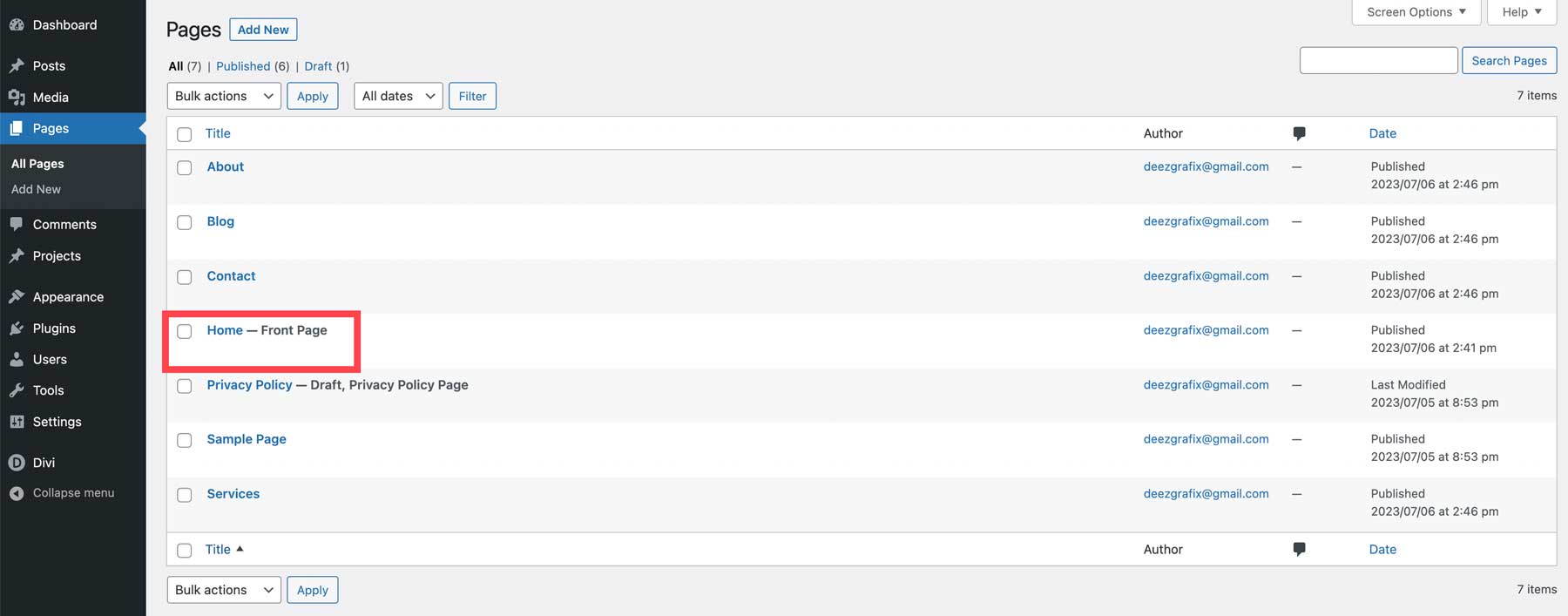
Apoi, faceți clic pe Editați cu Divi Builder .
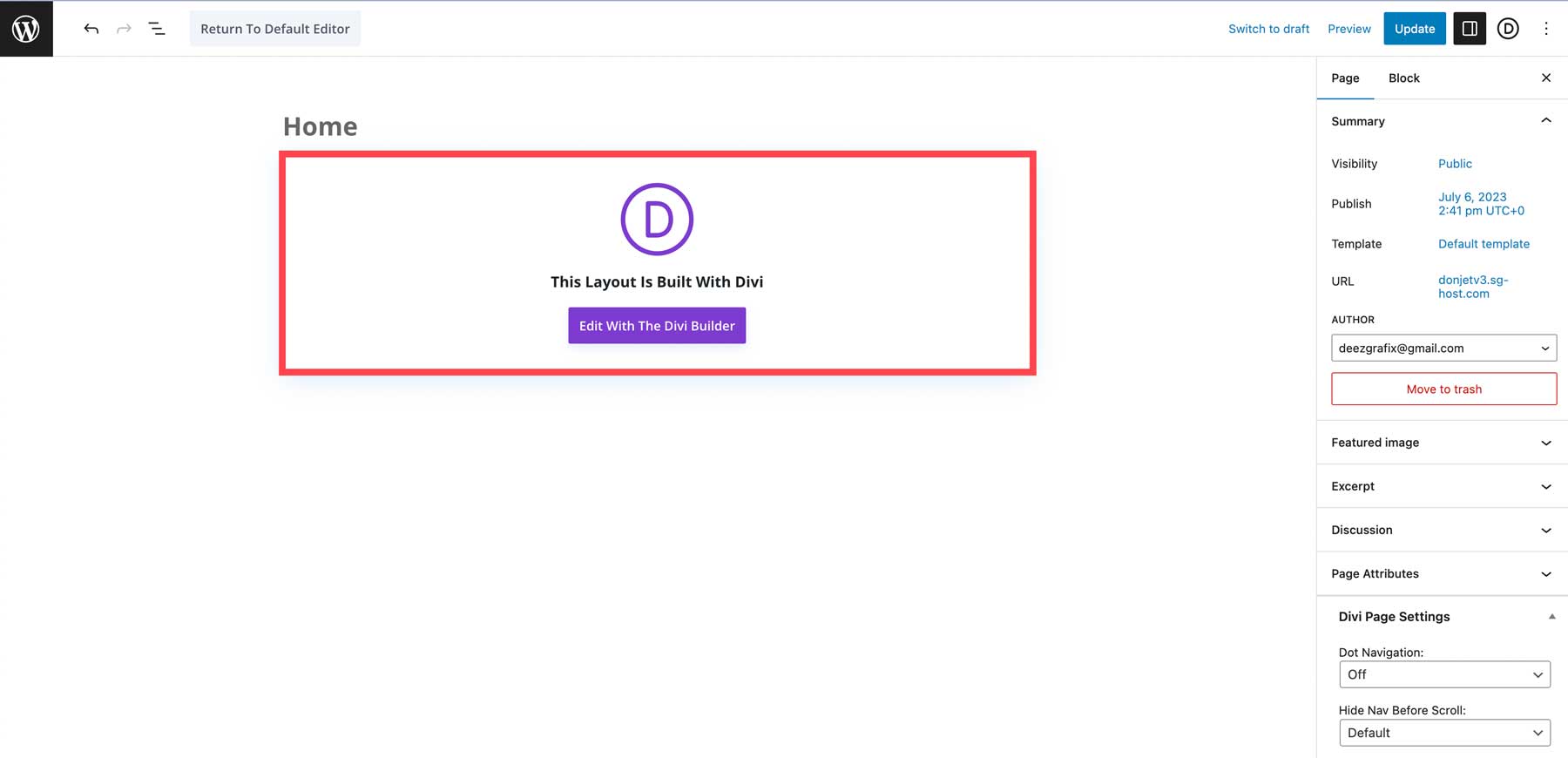
Odată ce ecranul se reîmprospătează, puteți vizita Visual Builder sau puteți începe să vă construiți pagina. Selectați începe construirea .
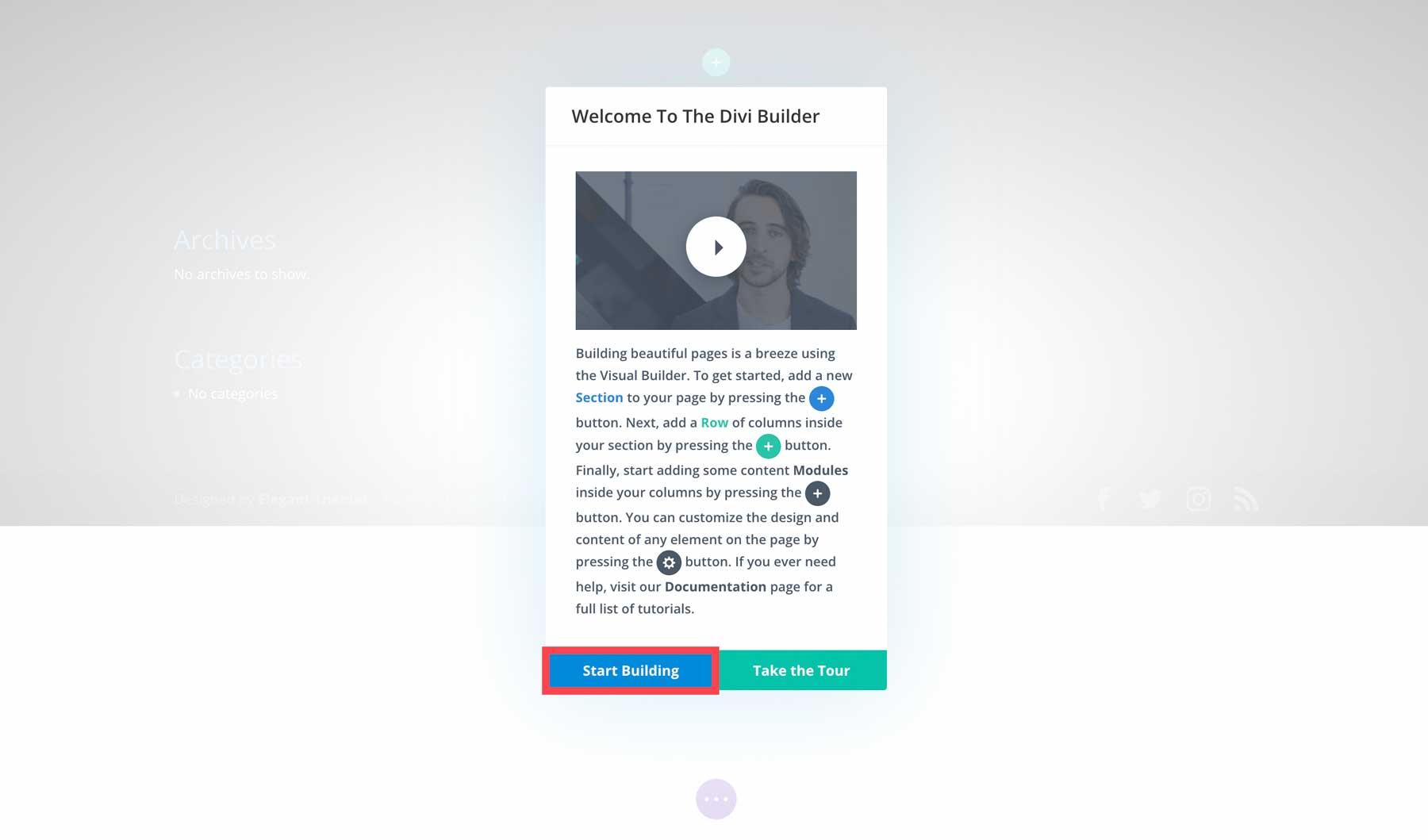
Apoi, selectați alegeți un aspect prestabilit .
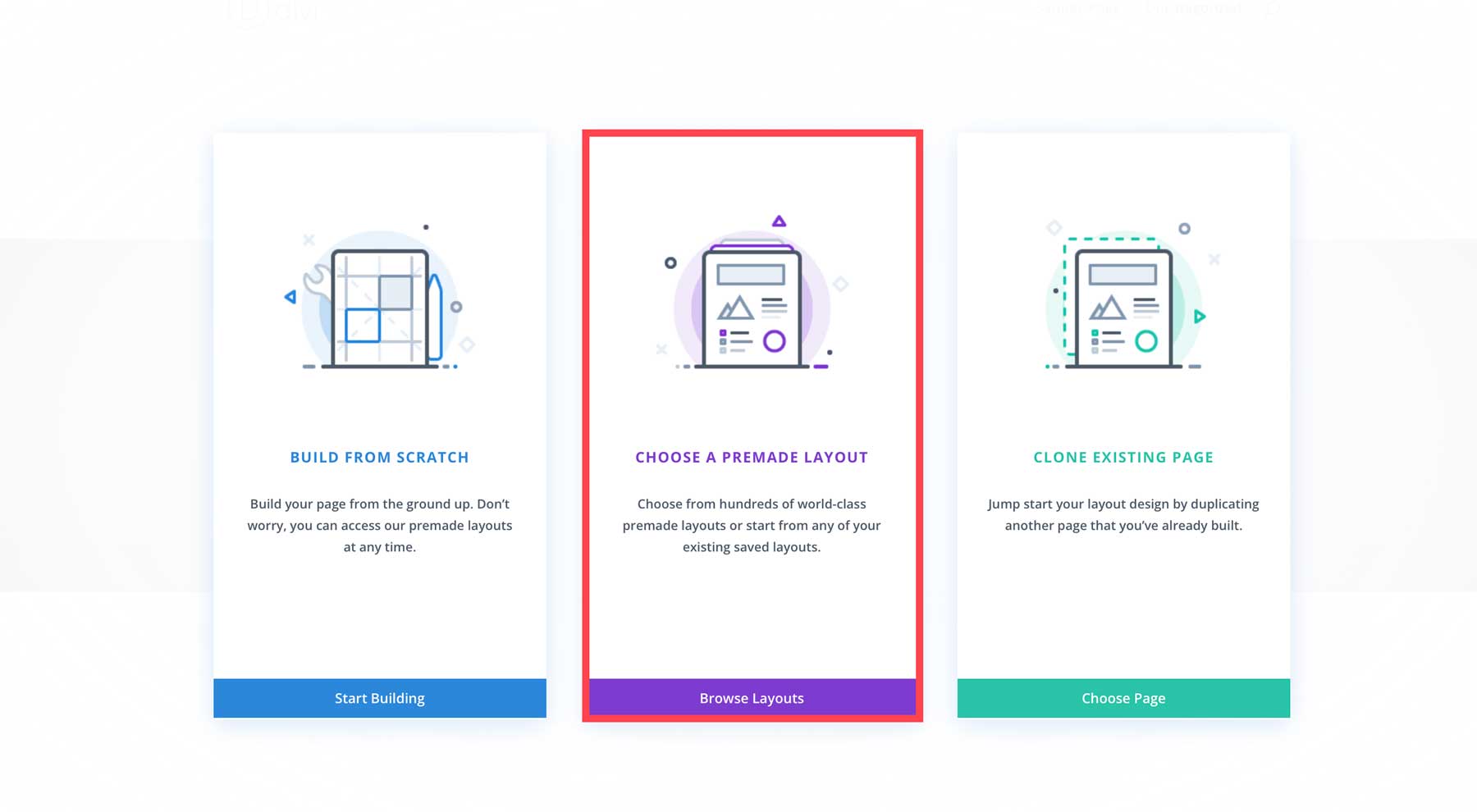
Selectați pachetul de aspect de marketing (sau altul la alegere aici).
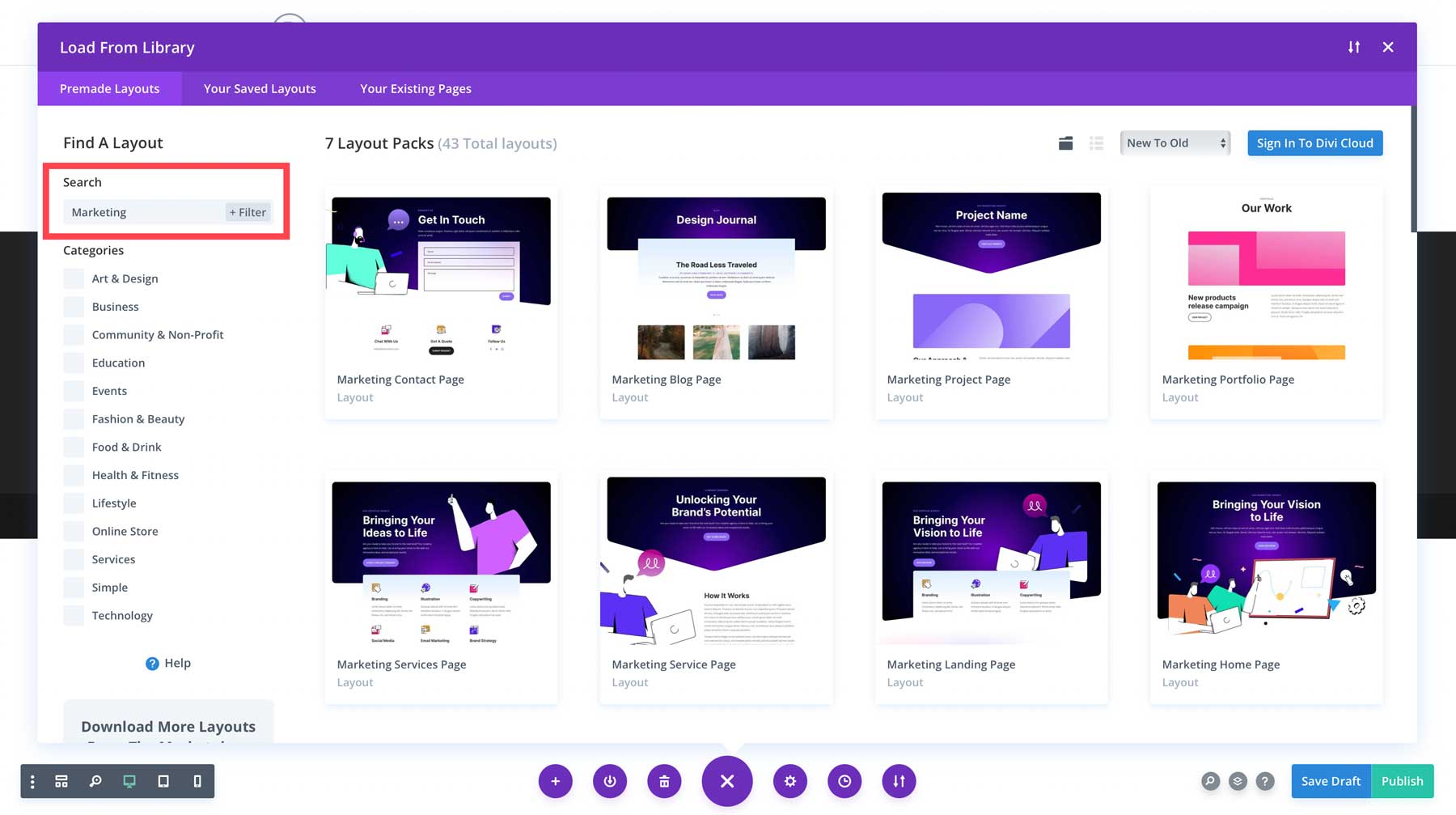
Apoi selectați aspectul de acasă .
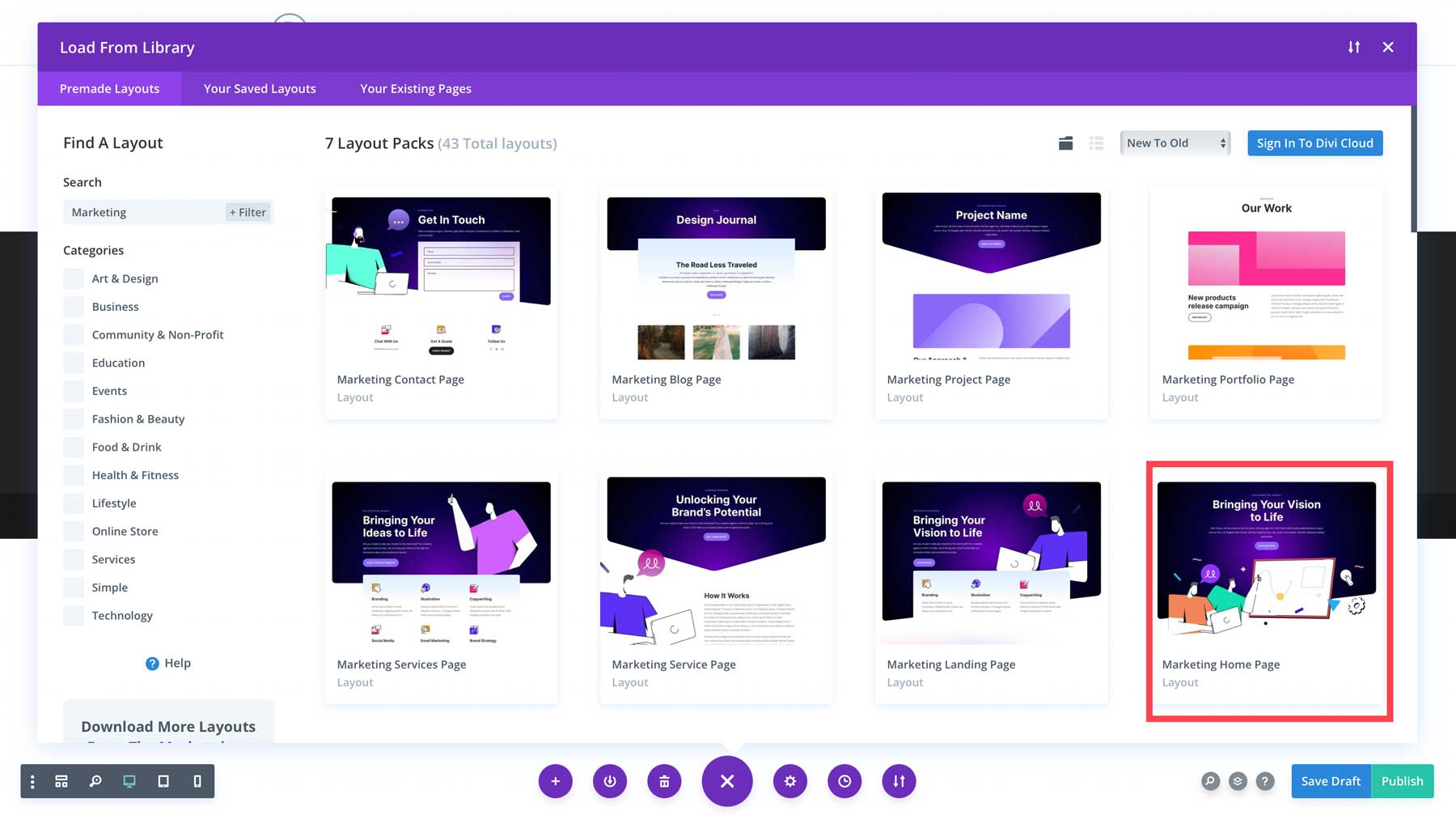
În cele din urmă, selectați Folosește acest aspect pentru a insera designul în pagina ta de pornire.

De acolo, puteți trece cu mouse-ul peste orice modul pentru a dezvălui setările. Faceți clic pe pictograma roată pentru a edita orice modul.
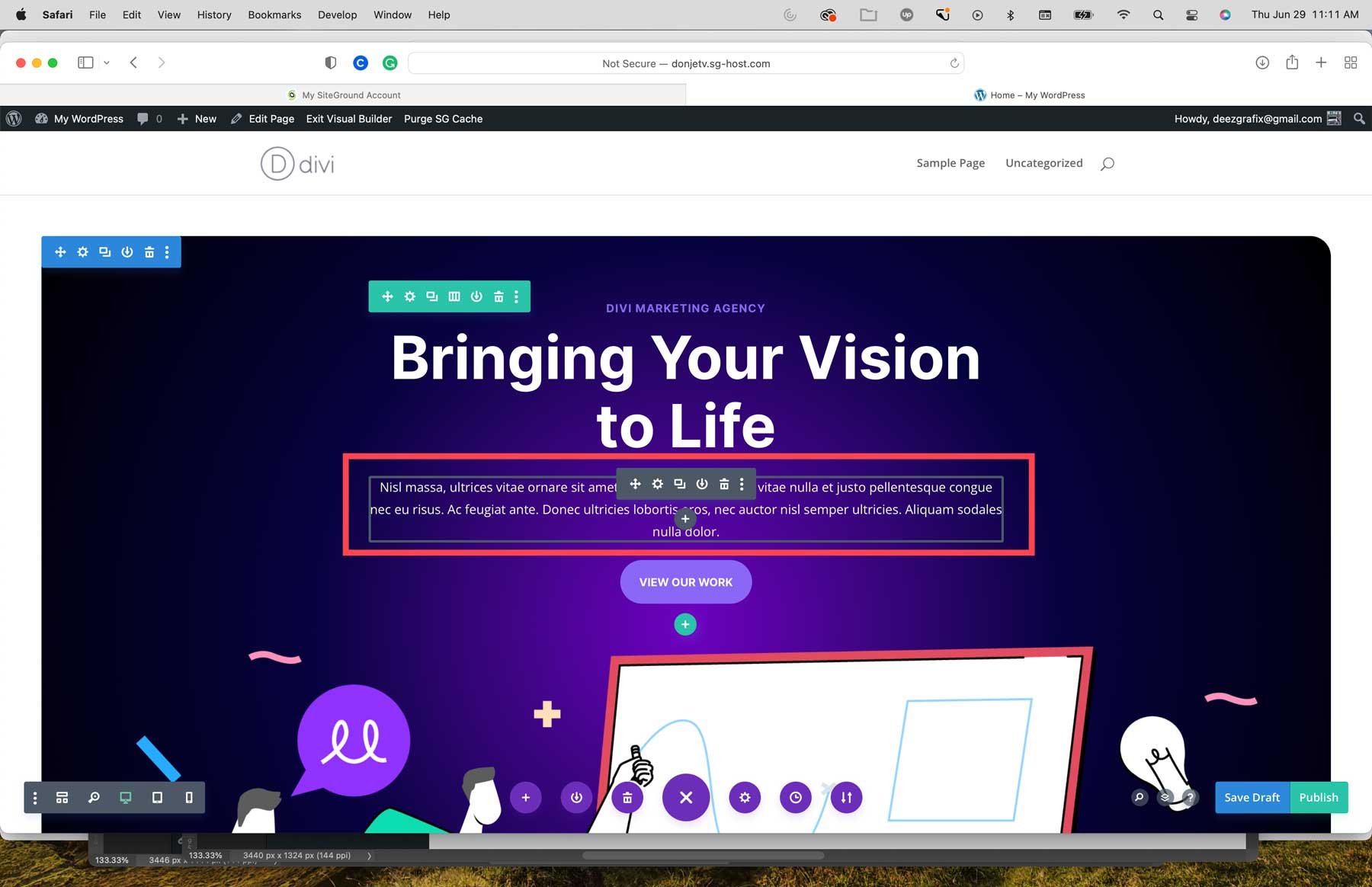
După ce ați editat toate modulele de text și ați înlocuit imaginile și videoclipurile stoc, vă puteți salva pagina făcând clic pe butonul verde de salvare din dreapta jos.
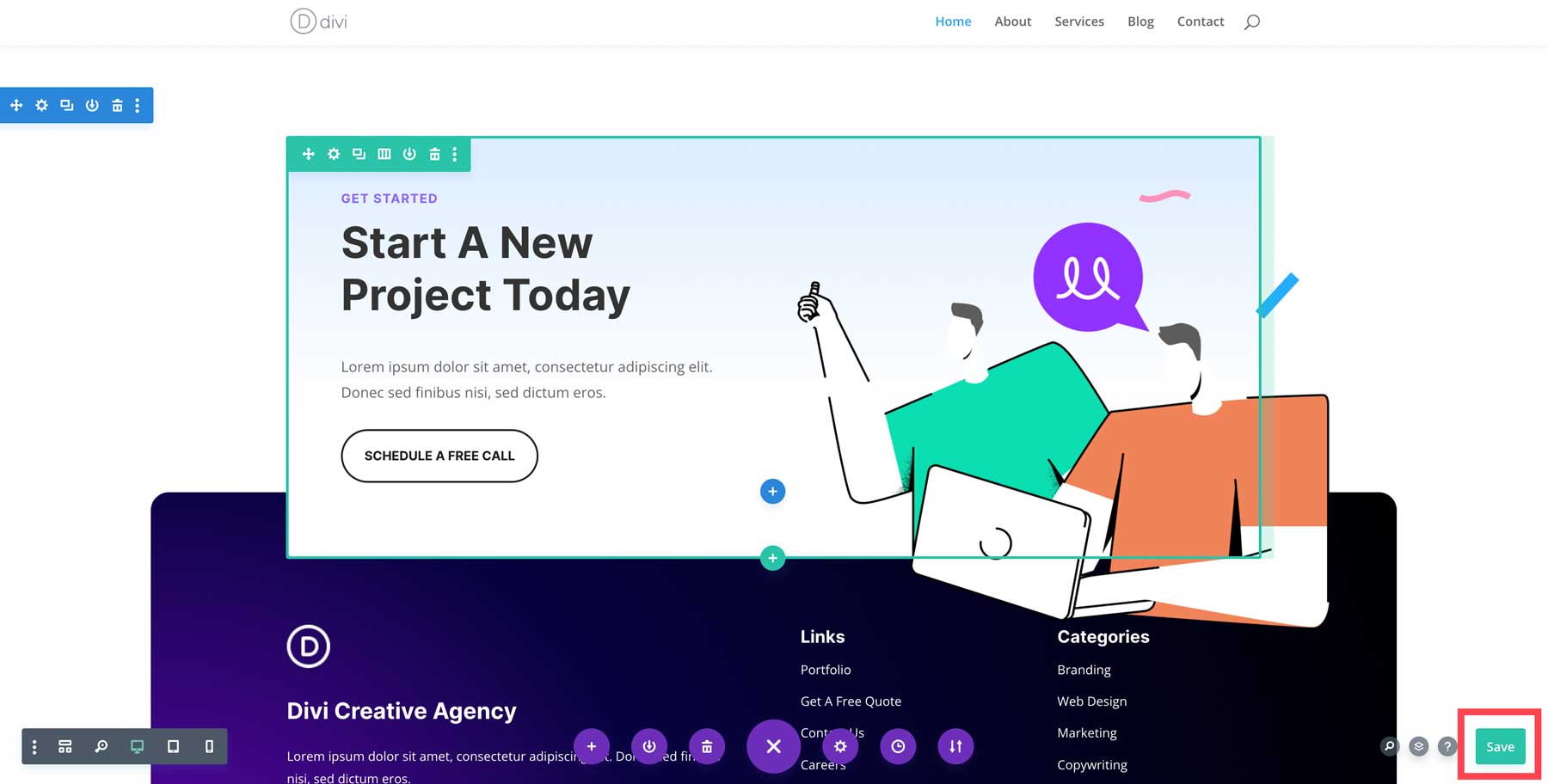
Dacă doriți să aflați tot ce este de știut despre Divi, consultați documentația noastră extinsă. Conține peste 70 de tutoriale Divi utile pentru a vă ajuta să vă construiți site-ul.
Construirea unei pagini WordPress folosind Gutenberg
Utilizarea editorului Gutenberg nativ WordPress este destul de simplă. Pentru a adăuga conținut, puteți alege dintre diferite blocuri, cum ar fi rânduri, text, imagini, videoclipuri, pictograme sociale și multe altele, pentru a vă construi paginile. Începeți făcând clic pe pictograma + pentru a adăuga un bloc la pagina dvs.
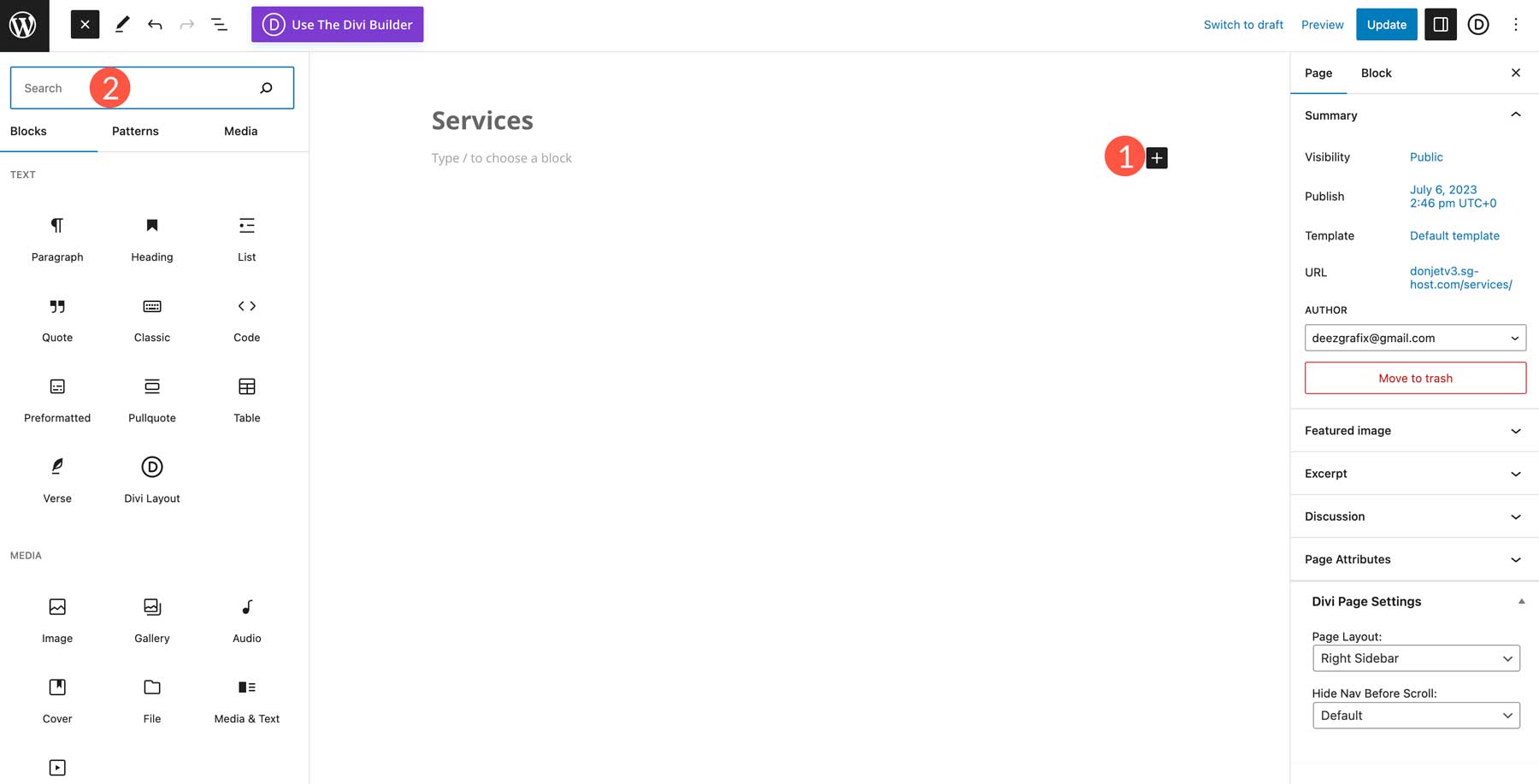
Pe lângă blocurile singulare, puteți crea blocuri reutilizabile sau modele de blocuri pentru a fi utilizate pe întregul site.
După ce ați adăugat tot conținutul pe pagina dvs., îl puteți publica făcând clic pe butonul de actualizare.
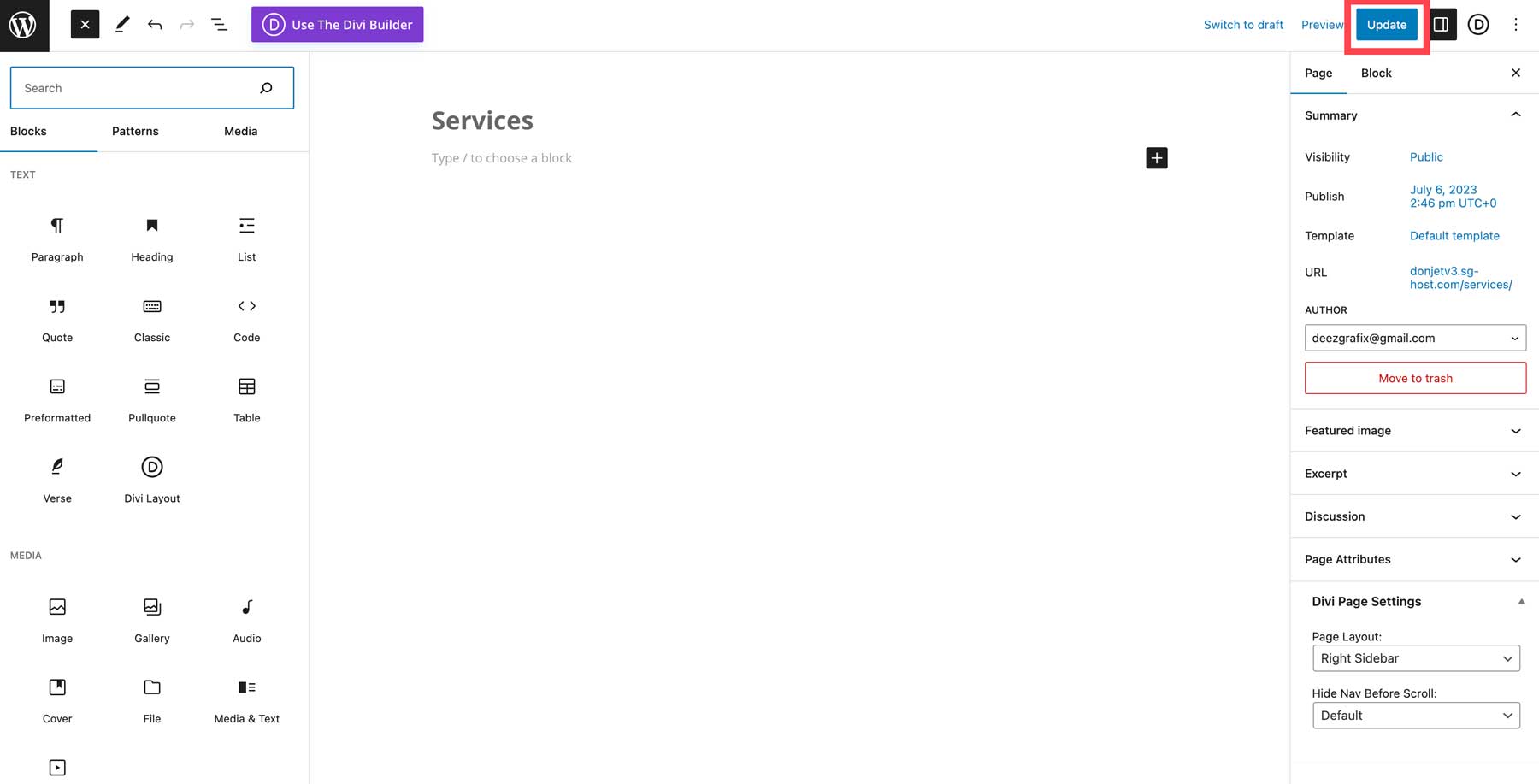
Lista de verificare a paginii: Ce trebuie făcut înainte de publicare
Înainte de a vă putea publica pagina, trebuie să luați în considerare câteva lucruri esențiale, inclusiv:
- Verificați capacitatea de răspuns a paginii dvs.: asigurați-vă că tot conținutul paginii dvs. este optimizat pentru toate dimensiunile de ecran.
- Căutați conținutul substituentului: asigurați-vă că ați înlocuit tot textul și imaginile substituenților.
- Utilizați etichete alt: fiecare imagine de pe pagina dvs. ar trebui să conțină o etichetă alt.
- Verificați greșelile de ortografie: utilizați o verificare ortografică integrată a browserului sau un serviciu precum Grammarly pentru a vă asigura că conținutul este scris corect și curge bine.
- Configurați SEO: asigurați-vă că sunt utilizate cele mai bune practici SEO. Asigurați-vă că există un cuvânt cheie alocat și completați caseta meta (titlu, URL, meta descriere)
Pasul 6: Modificați anteturile și subsolul (dacă este necesar)
Dacă utilizați o temă completă de editare a site-ului, puteți personaliza anteturile și subsolurile pentru site-ul dvs. De exemplu, puteți crea orice număr de șabloane personalizate folosind Generatorul de teme Divi. Alternativ, o temă de blocare, cum ar fi GeneratePress, vă permite să editați secțiuni permanente ale site-ului dvs. prin editarea completă a site-ului.
Pentru a crea un antet sau un subsol nou în Divi, navigați la Divi > Theme Builder .
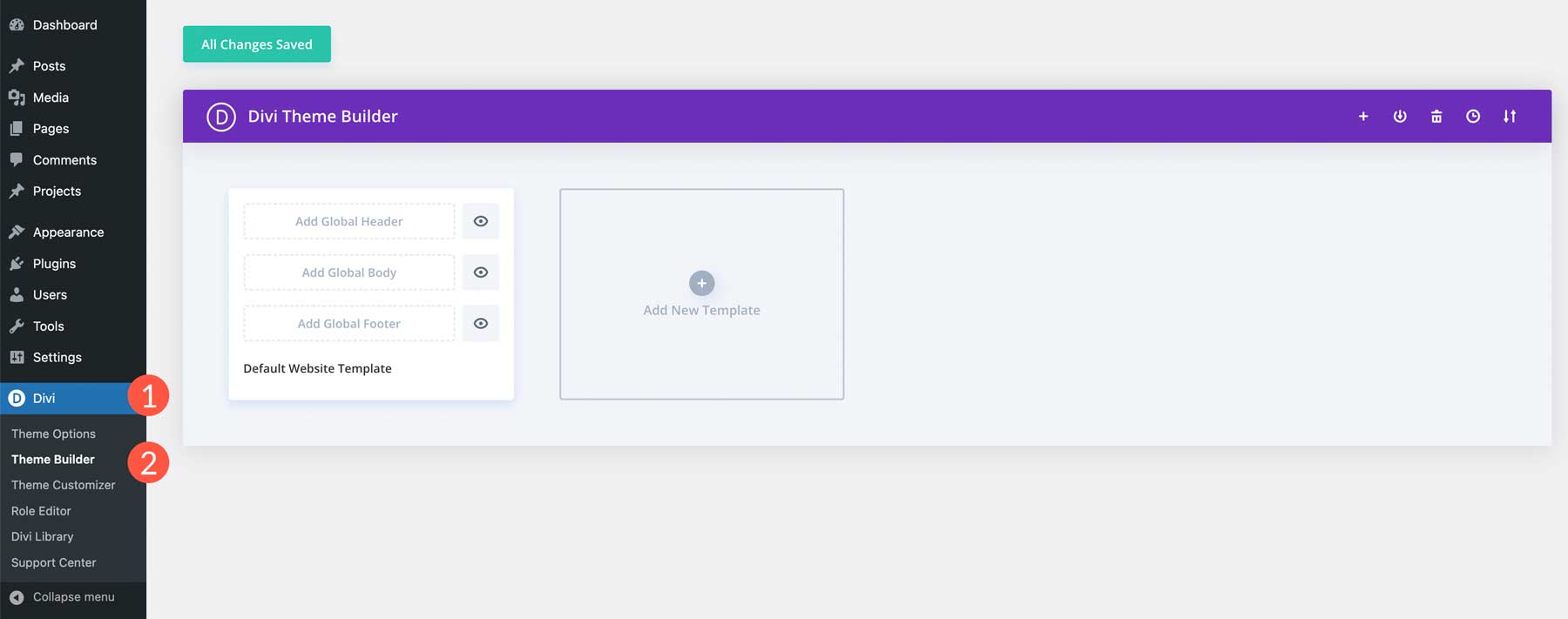
Apoi, faceți clic pe Adăugați antet global .
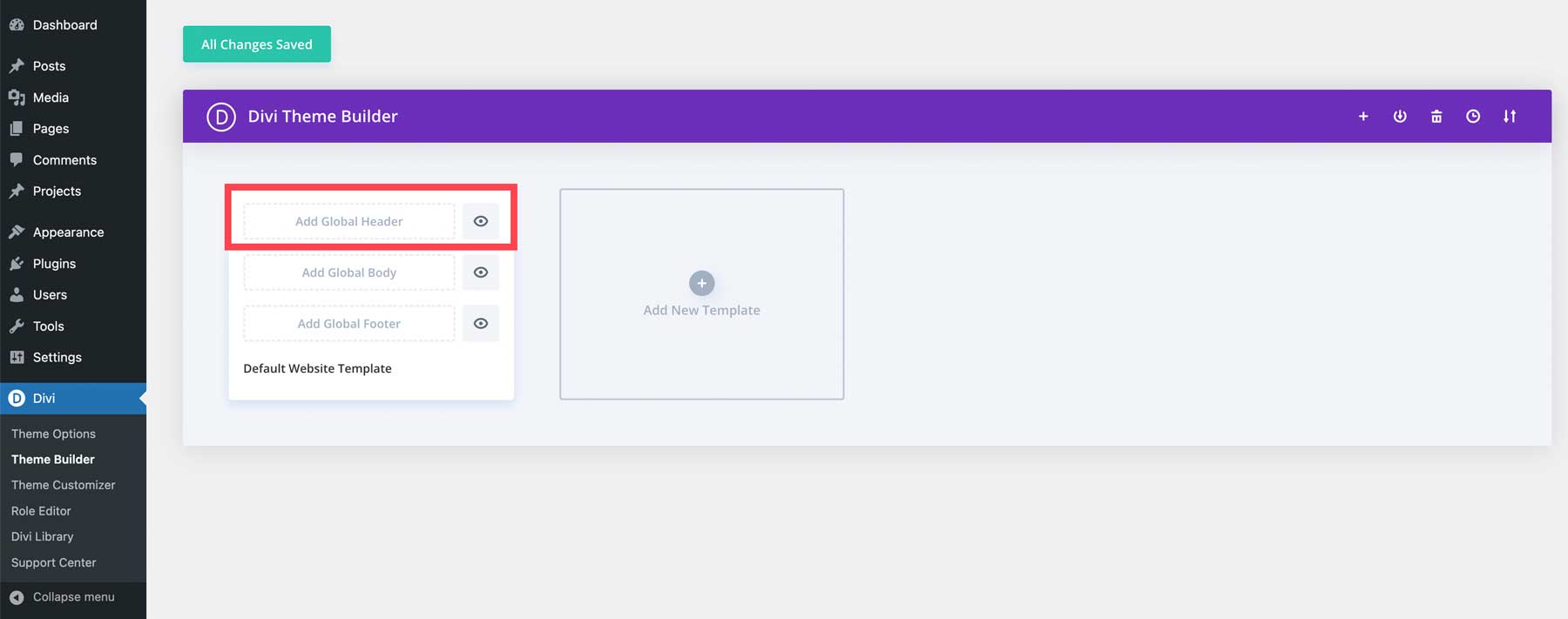
În cele din urmă, selectați Build Global Header pentru a lansa Visual Builder.
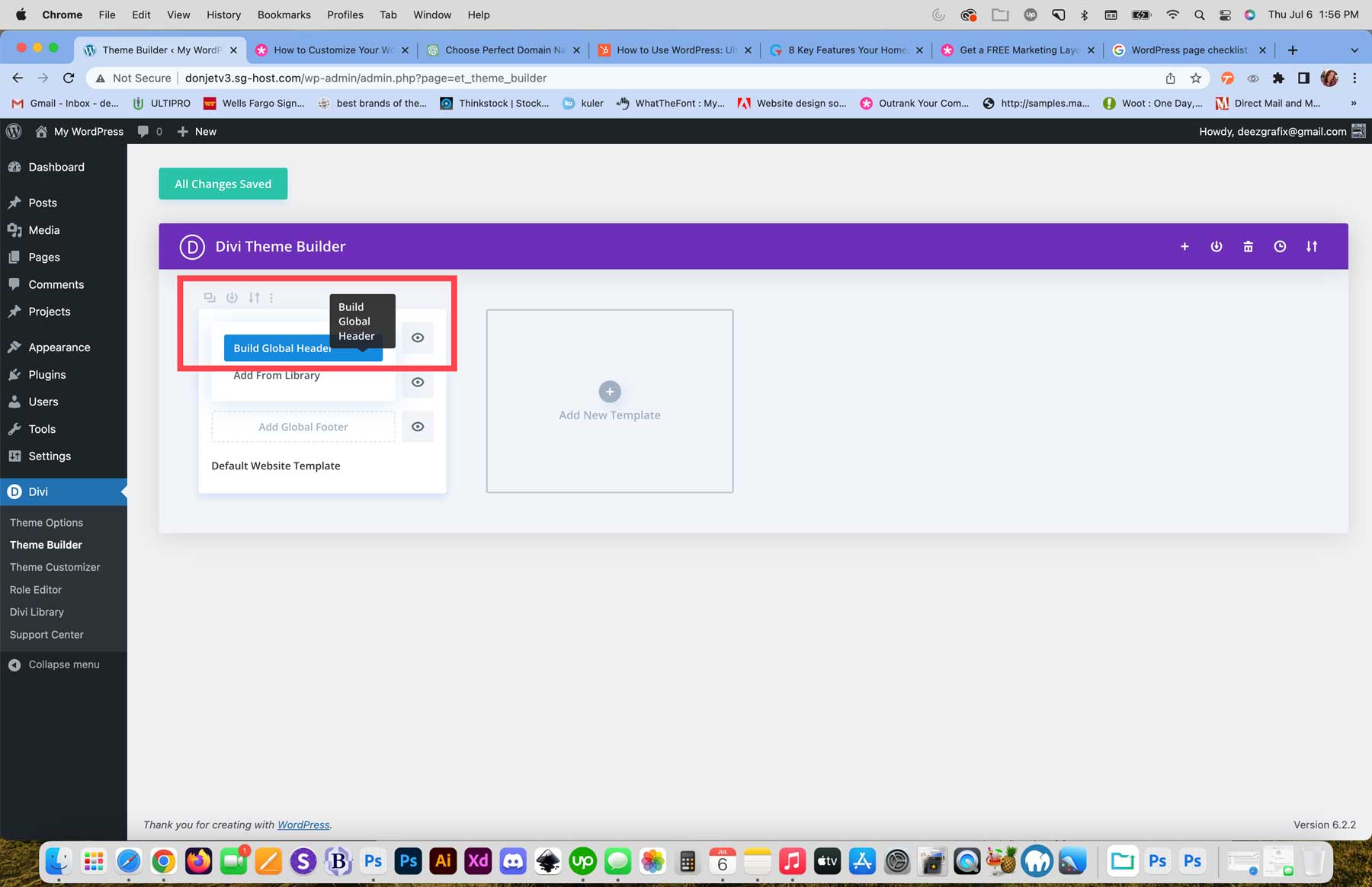
Puteți utiliza un pachet de antet și subsol prefabricat sau puteți utiliza unul dintre cele 200 de module Divi pentru a crea cu ușurință un antet (sau un subsol) pentru site-ul dvs. web.
Pasul 7: Instalați pluginuri
Acum că conținutul dvs. este la locul său, trebuie să decideți ce pluginuri să utilizați. În general, există câteva plugin-uri WordPress esențiale pe care ar trebui să le includeți pe site-ul dvs. pentru a vă ajuta cu diverse aspecte, inclusiv SEO, securitate și stocarea în cache. Alte plugin-uri opționale, cum ar fi social media, marketing afiliat sau live chat, merită luate în considerare. Deoarece WordPress este atât de popular, există mii de opțiuni de plugin. Acest lucru poate fi copleșitor pentru noii veniți, așa că iată o detaliere a unor plugin-uri esențiale de care veți avea nevoie pentru site-ul dvs. WordPress.
- SEO: Alegeți un plugin SEO bun, cum ar fi RankMath, astfel încât să vă puteți configura cu ușurință SEO, atât pe pagină, cât și în afara paginii, pentru a vă oferi o șansă de luptă să vă poziționați în fruntea paginilor de căutare.
- Securitate: protejarea site-ului dvs. de actori nefericiți și de programe malware ar trebui să fie una dintre prioritățile dvs. Încorporați un plugin de securitate în site-ul dvs. pentru liniște sufletească.
- Optimizare: menținerea site-ului dvs. rapid implică adăugarea unui plugin de optimizare a vitezei pe site. De asemenea, ar trebui să luați în considerare un plugin de optimizare a bazei de date pentru a ține umflarea din baza de date a site-ului dvs. Curățarea bazei de date vă menține site-ul să funcționeze fără probleme pe termen lung.
- Memorarea în cache: dacă utilizați un furnizor de găzduire partajat, VPS sau dedicat, poate fi necesar să vă instalați propria soluție de stocare în cache. Aceste pluginuri de cache sunt considerate cele mai bune dintre cele mai bune, asigurându-se că fișierele site-ului dvs. sunt difuzate rapid, menținând rata de respingere scăzută și implicarea clienților crescută.
Pluginuri opționale de luat în considerare
Pe lângă pluginurile obligatorii, sunt disponibile o mulțime pentru a adăuga funcționalități suplimentare, cum ar fi rețelele sociale, publicitatea, chatul live și multe altele. Iată câteva plugin-uri suplimentare pe care ați putea să vă gândiți să le utilizați. În funcție de tipul de site web pe care intenționați să îl construiți, unele dintre acestea ar putea trebui revizuite. Acestea fiind spuse, este bine să știți ce există în cazul în care trebuie să adăugați unul în viitor.
- Chat: Încorporarea unui plugin de chat în site-ul tău web este o modalitate excelentă de a rămâne conectat cu clienții tăi. În plus, este mult mai personal decât trimiterea unui e-mail.
- Marketing afiliat: dacă aveți aspirații de a vă transforma site-ul într-o mașină de a face bani, adăugarea unui plugin de marketing afiliat poate fi exact ceea ce aveți nevoie.
- Publicitate: O altă modalitate de a câștiga bani este prin încorporarea unui plugin de publicitate. Puteți să creați anunțuri banner, să importați anunțuri de la Google și să urmăriți progresul acestora pentru a vă spori vânzările online.
- Social media: dovada socială este o strategie de marketing cheie pe care fiecare proprietar de site ar trebui să o ia în considerare. Puteți să creșteți SEO, să creșteți implicarea și să construiți încredere cu publicul dvs. oferind vizitatorilor o privire asupra platformelor dvs. sociale. Un bun plugin pentru rețelele sociale vă poate oferi toate aceste lucruri.
Pasul 8: Intră în direct!
Ultimul și cel mai interesant pas în crearea site-ului dvs. WordPress este lansarea live. În acest moment, v-ați făcut navigarea, v-ați configurat SEO și ați adăugat conținut. Acest ultim pas implică legarea altor câteva capete libere. Având în vedere acest lucru, am creat o listă de verificare la îndemână pe care să o urmați pentru a vă asigura că nu pierdeți nimic.
- Efectuați o examinare a conținutului: asigurați-vă că tot conținutul este corect, fără greșeli de ortografie și verificați toate linkurile.
- Optimizați: asigurați-vă că toate imaginile au sub 200 kb și activați memorarea în cache și modificarea pentru a vă asigura că site-ul dvs. se încarcă rapid. Rulați un raport GTMetrix pentru a vedea cât de bine funcționează site-ul dvs.
- SEO și Analytics: Configurați Google Analytics, integrați-l în site-ul dvs. și verificați toate postările și paginile pentru a vă asigura că un cuvânt cheie, un titlu, o adresă URL și meta-descriere sunt configurate corect. Folosind un plugin SEO, generați un sitemap HTML.
- Securitate: actualizați toate pluginurile, temele și nucleul WordPress.
- Verificați toate formularele: testați toate formularele pentru a asigura livrarea prin e-mail. Dacă întâmpinați probleme, instalați și configurați un plugin SMTP.
- Conectați-vă domeniul: direcționați-vă domeniul către noul site web, apoi instalați un SSL.
- Vizibilitatea motorului de căutare: reveniți la Setări > Citire și debifați caseta de selectare Descurajați motoarele de căutare de la indexarea acestui site .
- Faceți o copie de rezervă a site-ului dvs.: înainte de a vă activa site-ul, faceți o copie de rezervă a site-ului dvs. fie cu gazda, fie cu un plugin precum Updraft. Dacă se produce un dezastru, doriți să vă asigurați că aveți cea mai recentă iterație a site-ului dvs. la care să apelați.
Gânduri finale despre cum să faci un site web WordPress
Crearea unui site web WordPress nu trebuie să fie înfricoșătoare. Îți vei aduce viziunea la viață urmând pașii menționați mai sus. Cu o planificare atentă, crearea de conținut atentă, parteneriat cu gazda potrivită și încorporarea pluginurilor necesare, site-ul dvs. WordPress va fi optimizat pentru motoarele de căutare, în siguranță împotriva amenințărilor și va fi captivant pentru vizitatorii dvs.
Dacă doriți să creați un site web WordPress care să se adreseze unei anumite categorii demografice, consultați câteva dintre tutorialele noastre la îndemână pentru a vă ajuta să creați site-ul specializat visat:
- Cum să construiți un site de membru cu Divi
- Ghidul complet pentru crearea unei instalări multisite WordPress
- Crearea unui site web de management al învățării (LMS) cu Divi
Întrebări frecvente (FAQs)
Înainte de a încheia, haideți să răspundem la câteva dintre cele mai frecvente întrebări despre crearea site-ului WordPress. Ne-a ratat unul? Lăsați o întrebare mai jos și vă vom răspunde!
Cum fac un site WordPress?
Pot crea un site web WordPress gratuit?
Ce este WordPress?
De ce ar trebui să folosesc WordPress pentru a-mi crea site-ul?
Poate un începător să construiască un site web cu WordPress?
WordPress necesită experiență de codare?
Ce fel de site-uri web pot fi create folosind WordPress?
Unde pot afla mai multe despre WordPress?
Unde ar trebui să găzduiesc site-ul meu WordPress?
Ce temă WordPress ar trebui să folosesc pentru site-ul meu?
Care sunt cele mai importante plugin-uri pe care ar trebui să le instalez?
Care este mai bun, Wix sau WordPress?
Imagine prezentată prin Darko 1981 / Shutterstock.com
